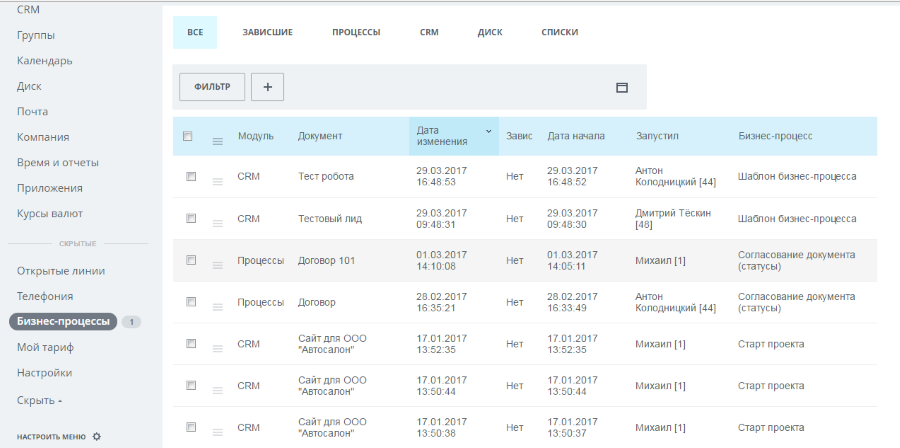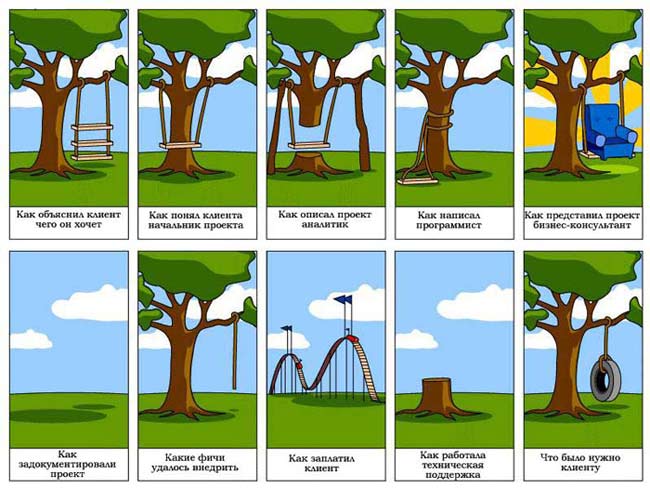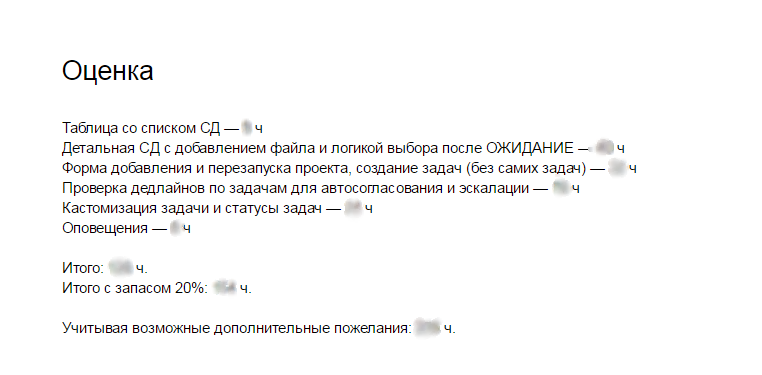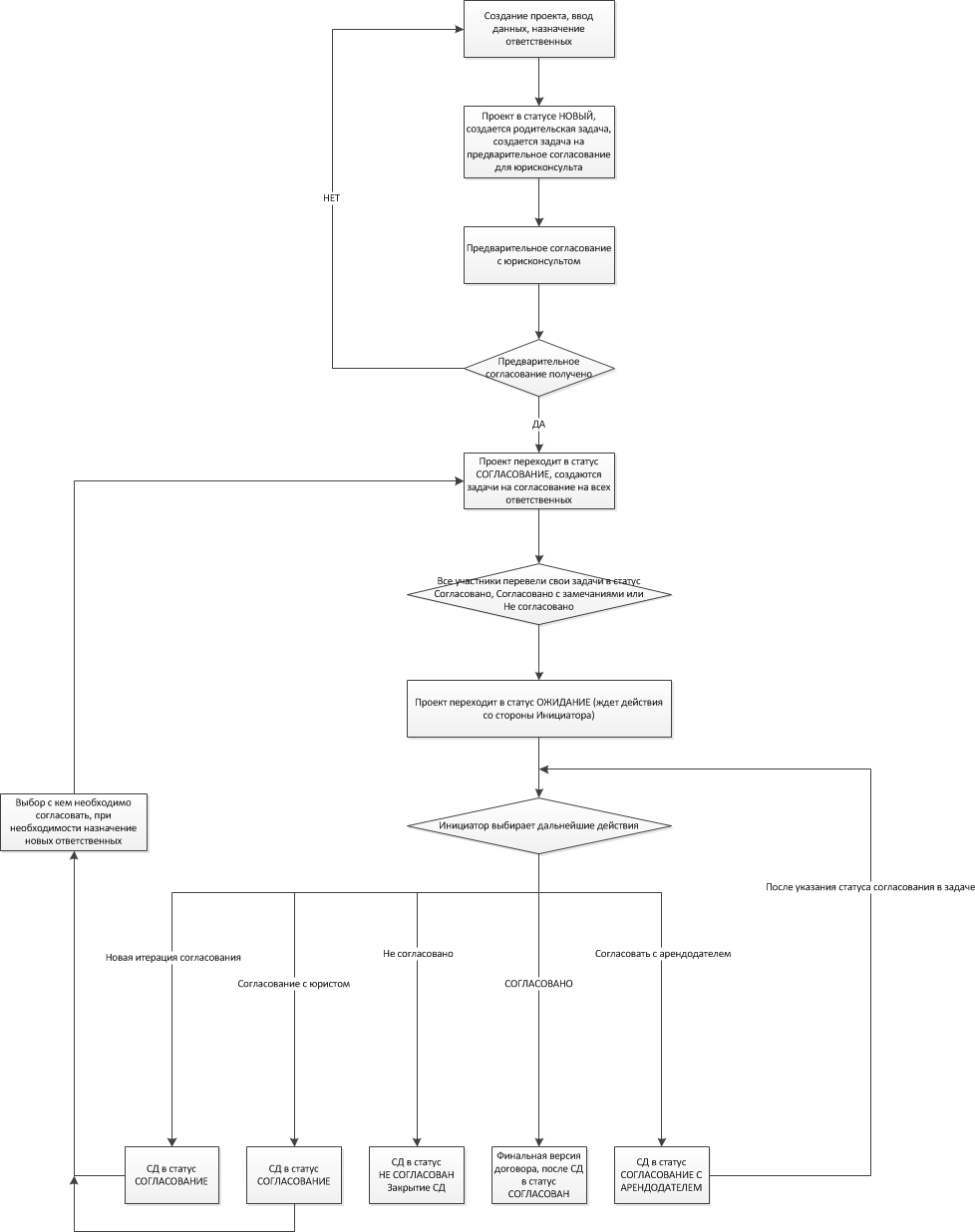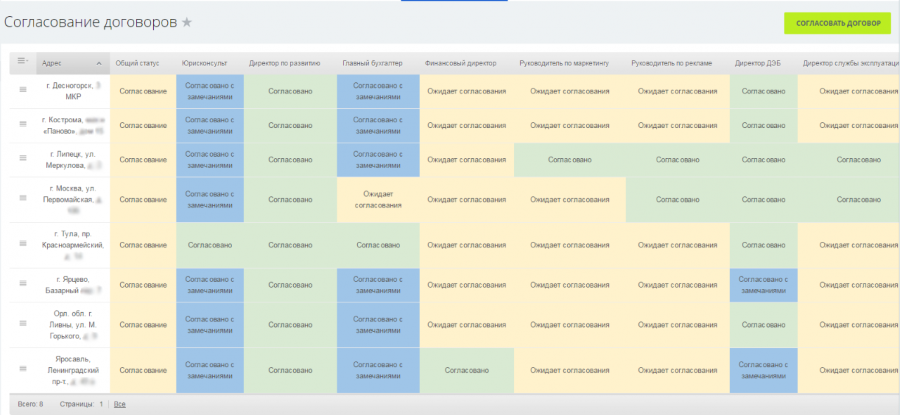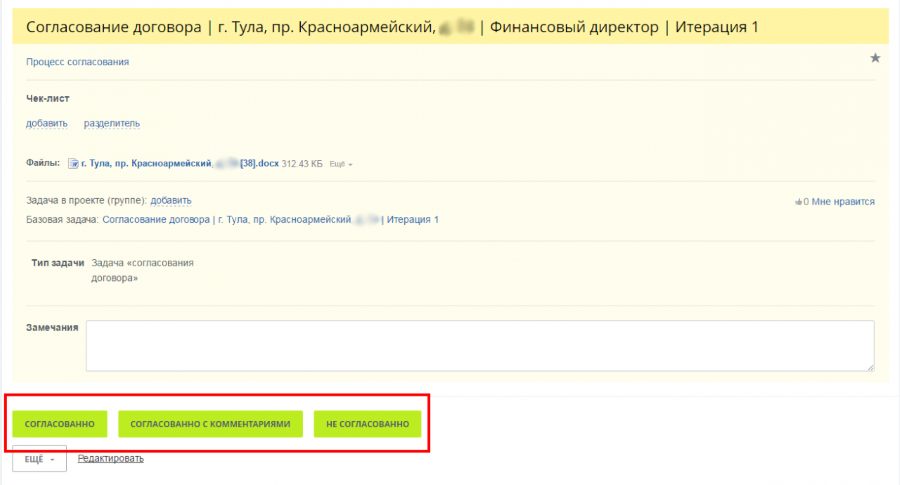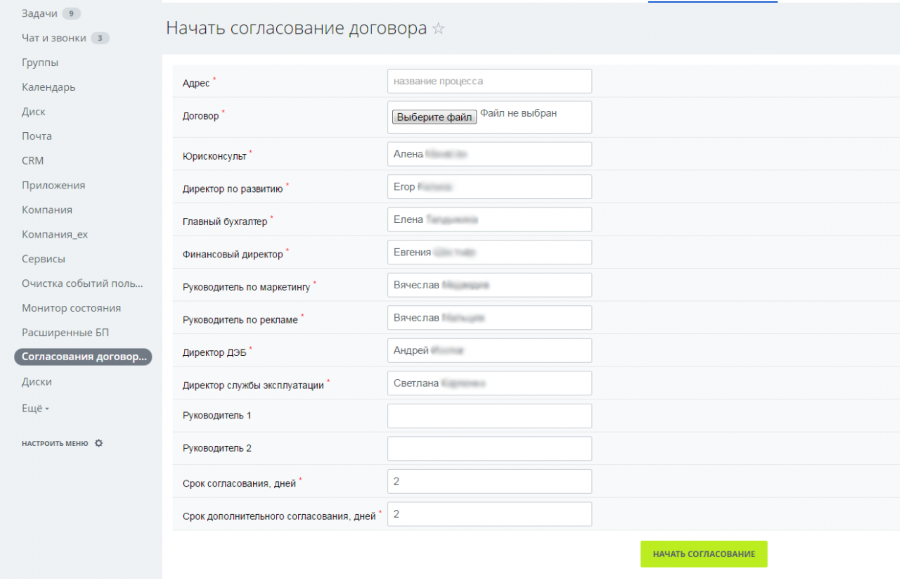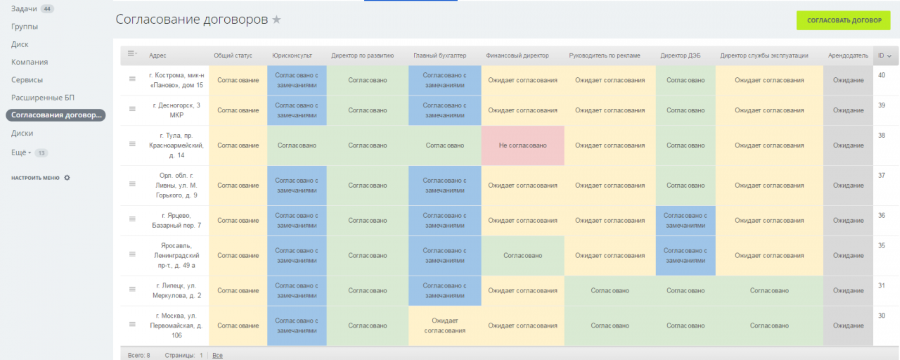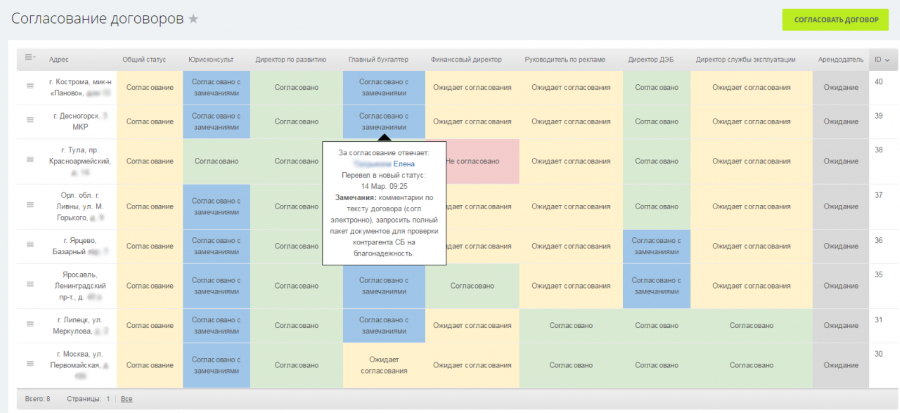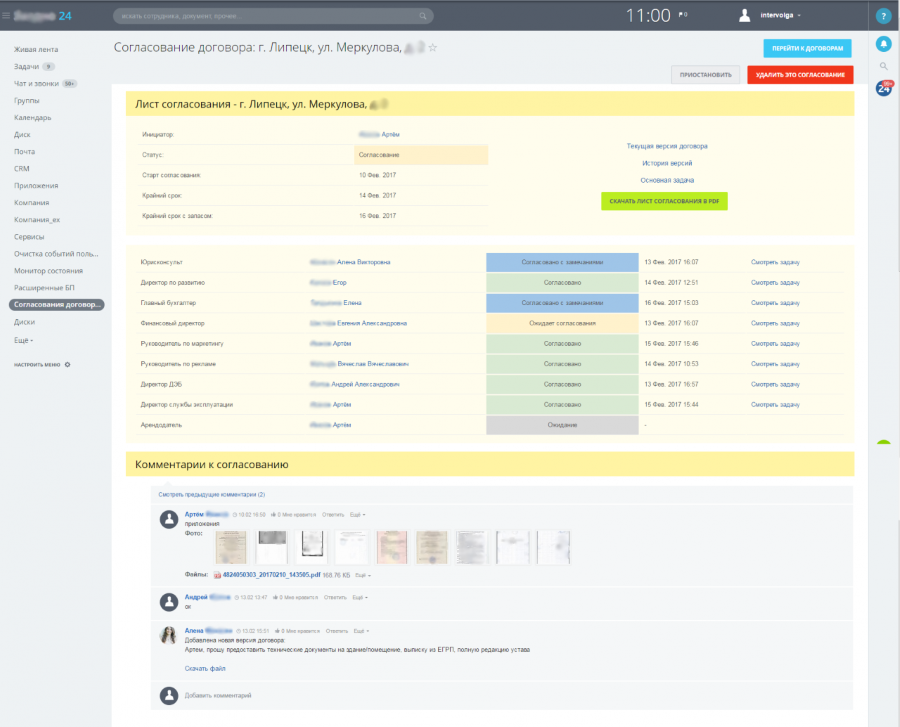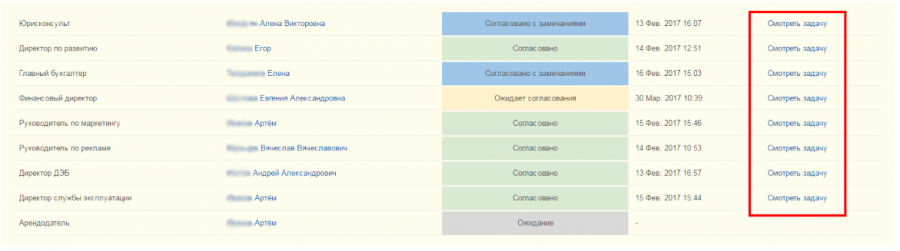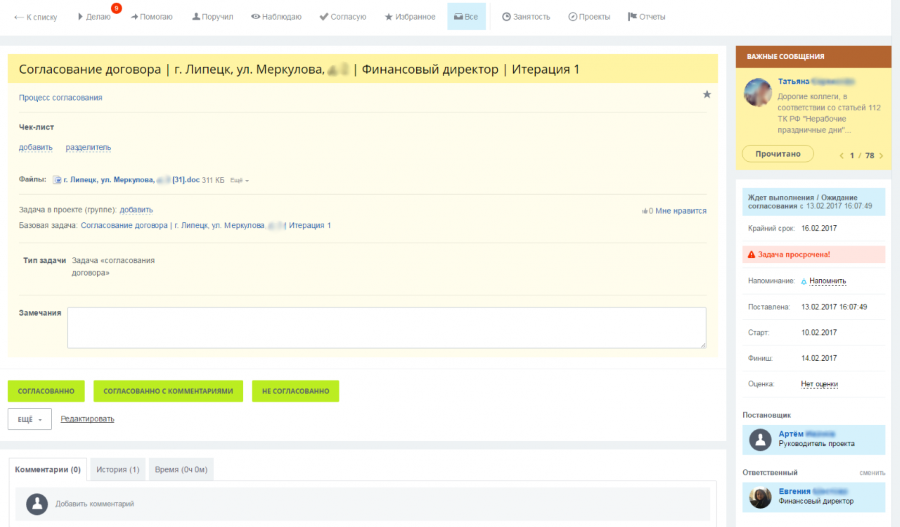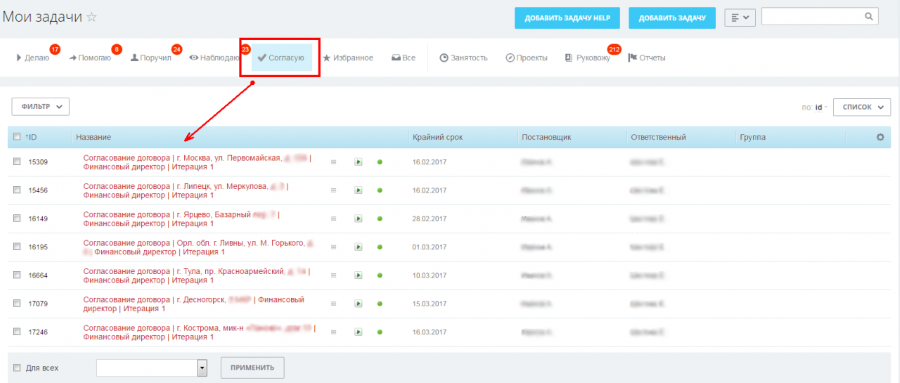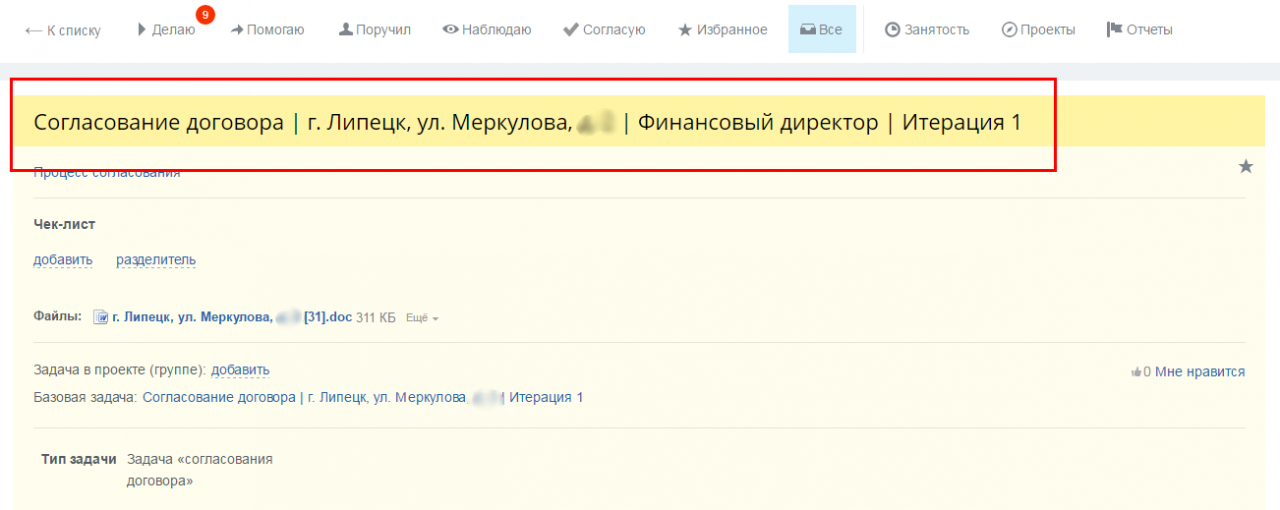В данной статье рассмотрим создание простого бизнес-процесса со статусами в Живой ленте Битрикс 24.
Исходные данные:
- Параллельный процесс согласования
- Добавление до 5 согласующих из оргструктуры
- Параметры запроса: Название, Описание, файл
Согласующий имеет варианты:
- Согласовать
- Отклонить с доработкой или без
- Делегировать
Документ считается согласованным, когда его утвердят все согласующие.
Содержание
В результате вы получите реестр документов со статусами.
Создание процесса
Создадим Бизнес-процесс. Для этого в левом меню нажмем Автоматизация —> Бизнес-процессы —> Процессы в ленте —> Создать новый. Вводим название процесса, подписи, права доступа и сохраняем. Отметим процесс галочкой Показать в новостях, чтобы процесс можно было запустить из Живой ленты.
Настройка полей
Далее нам нужно настроить поля процесса, заходим в процесс, в правом верхнем углу нажимаем Действия —> Настроить поля.
Добавим поля:
- Название — наименование документа, поле по умолчанию, не меняем его;
- Согласующие — лица, которые должны согласовать документ — обязательное множественное поле типа Привязка к сотруднику;
- Описание — поле типа HTML/текст для пояснений к документу;
- Файл — документ в формате docx — обязательное множественное поле типа Файл(Диск);
- Статус — статус согласования документа — поле типа Список со значениями На согласовании/На доработке/Согласован/Отклонен. Поле будет меняться автоматически в ходе процесса, поэтому убираем возможность его редактирования вручную (убираем галочки показывать в форме добавления и редактирования).
Создание БП со статусами
Поля созданы, вернемся к нашему списку (нажмите к списку справа вверху) и настроим Бизнес-процесс согласования. В списке Действия —> Настроить бизнес-процессы.
Создадим бизнес-процесс со статусами.
Введем наименование процесса и укажем, что запускается он при создании элемента.
Создание переменной
При работе с процессом нам понадобится переменная Комментарии типа строка. Для ее создания нажмите сверху Параметры
и перейдите во вкладку Переменные, справа сверху нажмите Добавить переменную.
Введите название переменной и сохраните.
Статус «На согласовании»
Дизайнер бизнес-процессов. Так будет выглядеть процесс в статусе “На согласовании”.
Для того, чтобы начать создание процесса, зайдите в статус “На согласовании”. Нажмите Добавить —> Обработчик входа в данный статус.
И попадете в пустой процесс:
Статус «На согласовании»
Изменим статус документа На согласовании с помощью действия Изменение документа.
- Заголовок — Статус “На согласовании”;
- Поле Статус — Значение “На согласовании”;
Статус
Логируем полученный статус. Действие Запись в отчет
- Заголовок — Статус;
- Текст — Изменен “На согласовании”. Можно подставить значение поля вместо текста.
- Загрузить отчет для доступа из бизнес-процесса — устанавливаем галочку.
Обнуление переменных
С помощью действия Изменение переменных обнулим переменную Комментарии.
Уведомление согласующих
Отправим уведомление согласующим о необходимости согласовать документ. Возьмем действие Уведомление пользователя.
- Заголовок — Уведомление согласующих;
- Отправитель уведомления — выбираем поле {{Кем создан}};
- Получатель уведомления — выбираем поле {{Согласующие}};
- Текст уведомления для сайта — пишем что предстоит согласовать или утвердить, при необходимости добавляем характеристики документа;
- Тип уведомления — Персонализированное.
{{Кем создан > friendly}} отправил документ “{{Название}}” на согласование.
{{Файл (имя)}}
[url=/company/personal/bizproc/ {=Workflow:ID}/] Ссылка на страницу просмотра документа[/url]
- {{Кем создан > friendly}} — вставка поля документа Кем создан. Обратите внимание на параметр > friendly, он позволяет отобразить Имя пользователя в привычном виде, без логина, ID и других атрибутов.
- {{Файл (имя)}} — вставка поля документа Файл. Выводится наименование файла со ссылкой.
- {=Workflow:ID} — ID текущего бизнес-процесса. Текст ссылки можно написать любой.
Согласование документа
Отправим документ на согласование. Возьмем действие Утверждение документа.
- Заголовок — Согласование документа;
- Утверждают сотрудники — выбираем поле Согласующие;
- Тип утверждения — Все сотрудники (т.е. пока каждый из согласующих не подтвердит документ, он не перейдет в статус Согласован);
- Название задания — Согласовать {{Название}};
- Описание задания — текст приведу ниже;
- Устанавливать текст статуса — Да;
- Текст статуса — установлен по умолчанию, можно изменить по желанию;
- Текст кнопки подтверждения в задании — Согласован;
- Текст кнопки отказа в задании — Не согласован;
- Показывать поле ввода комментария — Да;
- Обязательность комментария — Нет;
- Метка для поля комментария — по умолчанию;
- Период утверждения — по умолчанию неограниченный период, но можно задать срок, по истечению которого процесс пойдет дальше;
- Ограничить доступ — Нет;
- Тип делегирования — Всем сотрудникам.
{{Кем создан > friendly}} отправил документ “{{Название}}” на согласование.
{{Файл (имя)}}
Если хотите вернуть документ на доработку, то напишите комментарий и нажмите “Не согласован”.
- {{Кем создан > friendly}} — вставка поля документа Кем создан. Обратите внимание на параметр > friendly, он позволяет отобразить Имя пользователя в привычном виде, без логина, ID и других атрибутов;
- {{Файл (имя)}} — вставка поля документа Файл. Выводится наименование файла со ссылкой.
Согласование документа Да
Установить статус «Согласован»
Возьмем действие Установить статус.
- Заголовок — Установить статус “Согласован”;
- Перевести в статус — Согласован;
- Прервать выполнение текущего статуса — устанавливаем галочку.
Согласование документа Нет
Обновление переменных
С помощью действия Изменение переменных обновим переменную Комментарии. Установим ей значение комментария последнего голосовавшего из действия Согласование документа.
Для вставки значения нажмите на кнопку с точками справа. Выберите Дополнительные результаты —> На согласовании —> Согласование документа —> Комментарий последнего голосовавшего.
Комментарии есть?
Возьмем действие Условие.
Да:
- Тип условия — значение переменной;
- Свойство или переменная — Комментарии;
- Условие — заполнено.
Нет:
- Тип условия — истина.
Разветвление
Логируем результат условия действием Запись в отчет.
Под условием Да
- Заголовок — Разветвление;
- Текст — Комментарии есть;
- Загрузить отчет для доступа из бизнес-процесса — устанавливаем галочку;
Под условием Нет
- Заголовок — Разветвление;
- Текст — Комментариев нет;
- Загрузить отчет для доступа из бизнес-процесса — устанавливаем галочку.
Установить статус
Возьмем действие Установить статус.
Под условием Да
- Заголовок — Установить статус “На доработке”;
- Перевести в статус — На доработке;
- Прервать выполнение текущего статуса — устанавливаем галочку.
Под условием Нет
- Заголовок — Установить статус “Отклонен”;
- Перевести в статус — Отклонен;
- Прервать выполнение текущего статуса — устанавливаем галочку.
Статус «На доработке»
Статус «На доработке»
Изменим статус документа На доработке с помощью действия Изменение документа.
- Заголовок — Статус “На доработке”;
- Поле Статус — Значение “На доработке”;
Статус
Логируем полученный статус. Действие Запись в отчет.
- Заголовок — Статус;
- Текст — Изменен “На доработке”. Можно подставить значение поля вместо текста.
- Загрузить отчет для доступа из бизнес-процесса — устанавливаем галочку.
Уведомление инициатора
Отправим уведомление инициатору о необходимости доработать документ. Возьмем действие Уведомление пользователя.
- Заголовок — Уведомление инициатора;
- Отправитель уведомления — выбираем в дополнительных результатах последнего голосовавшего в статусе “На согласовании”;
- Получатель уведомления — выбираем поле {{Кем создан}};
- Текст уведомления для сайта — текст ниже.
- Тип уведомления — Персонализированное.
{=A78174_24524_41554_36312: LastApprover > friendly} отправил документ {{Название}} на доработку: {=A78174_24524_41554_36312: LastApproverComment}
{{Файл (имя)}}
[url=/company/personal/bizproc/ {=Workflow:ID}/] Ссылка на страницу просмотра документа[/url]
- {=A78174_24524_41554_36312: LastApprover > friendly} — вставка значения последнего голосовавшего в статусе “На согласовании”. Обратите внимание на параметр > friendly, он позволяет отобразить Имя пользователя в привычном виде, без логина, ID и других атрибутов.
- {=A78174_24524_41554_36312: LastApproverComment} — вставка значения комментария последнего голосовавшего в статусе “На согласовании”;
- {{Файл (имя)}} — вставка поля документа Файл. Выводится наименование файла со ссылкой.
- {=Workflow:ID} — ID текущего бизнес-процесса. В ссылке не забудьте указать адрес своего портала. Текст ссылки можно написать любой.
Запрос на доработку
Отправим документ на доработку инициатору. Возьмем действие Запрос дополнительной информации (с отклонением).
- Заголовок — Запрос на доработку;
- Заполняют сотрудники — выбираем поле {{Кем создан}};
- Название задания — Документ {{Название}} отправлен на доработку;
- Описание задания — текст приведу ниже.
- Текст кнопки в задании — Отправить на согласование;
- Показывать поле ввода комментария — Да;
- Обязательность комментария — Нет;
- Метка для поля комментария — по умолчанию;
- Устанавливать текст статуса — Да;
- Текст статуса — Ожидание доработки документа;
- Период ожидания информации — по умолчанию неограниченный период, но можно задать срок, по истечению которого процесс пойдет дальше;
- Ограничить доступ — Нет;
- Тип делегирования — Всем сотрудникам;
- Тип отклонения — Любой сотрудник;
- Текст кнопки отклонения в задании — Отклонить документ;
- Сохранять значения в случае отказа — Нет.
Внизу добавим необязательно поле Новая версия файла типа Файл.
- Заголовок — Новая версия файла;
- Код поля — newfile;
- Тип файла — Файл;
- Обязательное — устанавливаем галочку;
- Множественное — на ваше усмотрение, позволяет добавлять несколько файлов.
{=A78174_24524_41554_36312: LastApprover > friendly} отправил документ {{Название}} на доработку: {=A78174_24524_41554_36312: LastApproverComment}
{{Файл (имя)}}
Обновите документ с учетом комментариев и отправьте на согласование, либо отклоните документ. Обязательно напишите, что исправили.
- {=A78174_24524_41554_36312: LastApprover > friendly} — вставка значения последнего голосовавшего в статусе “На согласовании”. Обратите внимание на параметр > friendly, он позволяет отобразить Имя пользователя в привычном виде, без логина, ID и других атрибутов.
- {=A78174_24524_41554_36312: LastApproverComment} — вставка значения комментария последнего голосовавшего в статусе “На согласовании”
- {{Файл (имя)}} — вставка поля документа Файл. Выводится наименование файла со ссылкой.
Если документ по запросу доработан
Разветвление
Логируем результат доработки действием Запись в отчет.
- Заголовок — Разветвление;
- Текст — Документ заново отправлен на согласование;
- Загрузить отчет для доступа из бизнес-процесса — устанавливаем галочку.
Файл приложен?
Возьмем действие Условие.
Да:
- Тип условия — значение переменной;
- Свойство или переменная — Новая версия файла;
- Условие — заполнено.
Нет:
- Тип условия — истина.
Разветвление
Логируем результат условия действием Запись в отчет.
Под условием Да
- Заголовок — Разветвление;
- Текст — Файл приложен;
- Загрузить отчет для доступа из бизнес-процесса — устанавливаем галочку.
Под условием Нет
- Заголовок — Разветвление;
- Текст — Нового файла нет;
- Загрузить отчет для доступа из бизнес-процесса — устанавливаем галочку.
Добавление файла
Если файл приложен, то обновим его в документе, для этого возьмем действие Изменение документа.
- Заголовок — Добавление файла
- Поле Файл, значение переменная Новая версия файла, {=Variable:newfile}
Установить статус
Возьмем действие Установить статус.
- Заголовок — Установить статус “На согласовании”;
- Перевести в статус — На согласовании;
- Прервать выполнение текущего статуса — устанавливаем галочку.
Если документ отклонен
Разветвление
Логируем результат доработки действием Запись в отчет.
- Заголовок — Разветвление;
- Текст — Документ отклонен;
- Загрузить отчет для доступа из бизнес-процесса — устанавливаем галочку.
Установить статус
Возьмем действие Установить статус.
- Заголовок — Установить статус “Отклонен”;
- Перевести в статус — Отклонен;
- Прервать выполнение текущего статуса — устанавливаем галочку.
Статус «Согласован»
Статус «Согласован»
Изменим статус документа “Согласован” с помощью действия Изменение документа.
- Заголовок – Статус “Согласован”;
- Поле Статус, значение Согласован.
Статус
Логируем полученный статус. Действие Запись в отчет.
- Заголовок — Статус;
- Текст — Изменен “Согласован”. Можно подставить значение поля вместо текста;
- Загрузить отчет для доступа из бизнес-процесса — устанавливаем галочку.
Уведомление инициатора
Отправим уведомление инициатору о необходимости доработать документ. Возьмем действие Уведомление пользователя.
- Заголовок — Уведомление инициатора;
- Отправитель уведомления — выбираем поле документа {{Кем изменен}};
- Получатель уведомления — выбираем поле {{Кем создан}};
- Текст уведомления для сайта — Документ; {{Название}} согласован. {{Файл (имя)}}.
- Тип уведомления — Персонализированное.
Статус «Отклонен»
Статус «Отклонен»
Изменим статус документа “Отклонен” с помощью действия Изменение документа.
- Заголовок — Статус “Отклонен”
- Поле Статус, значение Отклонен
Статус
Логируем полученный статус. Действие Запись в отчет.
- Заголовок — Статус;
- Текст — Изменен “Отклонен”. Можно подставить значение поля вместо текста;
- Загрузить отчет для доступа из бизнес-процесса — устанавливаем галочку.
Уведомление инициатора
Отправим уведомление инициатору о необходимости доработать документ. Возьмем действие Уведомление пользователя.
- Заголовок — Уведомление инициатора;
- Отправитель уведомления — выбираем поле документа {{Кем изменен}};
- Получатель уведомления — выбираем поле {{Кем создан}};
- Текст уведомления для сайта — Документ; {{Название}} отклонен. {{Файл (имя)}}.
- Тип уведомления — Персонализированное.
Сохраняем и наш процесс готов!
Как импортировать шаблон бизнес-процесса
В списке нажмите Действия —> Настроить бизнес-процессы.
Создайте процесс со статусами, укажите название, параметры запуска и сохраните. В пустом процессе нажмите Импорт и выберите файл.
Читайте также
Битрикс 24
20.02.2022
Комментариев нет
Битрикс 24
12.12.2021
Комментариев нет
Битрикс 24
12.11.2021
2 комментария
Битрикс 24
25.08.2021
Комментариев нет
Премиум материалы для покупки
Типовой сценарий процедуры согласования Договора:
Инициатор – ответственный менеджер готовит стандартный пакет документов и отправляет его на проверку и согласование в юридический отдел. Обычно такая процедура осуществляется физической передачей сопроводительного листа с заполнением обязательных полей, отмеченными действиями и комментариями следующему участнику. В случае необходимости сопроводительный лист возвращается на доработку или утверждается, после чего двигается дальше по утвержденному регламентом схеме.
Кроме юридического отдела в процедуре согласования могут принимать сотрудники бухгалтерии или других подразделений.
Завершается процедура согласования принятием положительного или отрицательного решения руководителем компании.
После чего согласованный Договор подписывается обоими сторонами, а лист согласования вместе с оригиналом передается в архив.
Какие доступные методы и инструменты есть в штатном ПО Битрикс24.CRM для решения подобной задачи?
Какими преимуществами и недостатками они обладают?
Какое решение в настоящий момент оптимальное и есть ли мобильная версия решения?
Решение №1 согласование с помощью задач и если есть + роботы:
Рекомендуется создать отдельную группу, например, «Лист согласования Договоров» и процедуру согласования проводить в ней.
Работать с задачами группы нужно в режиме «Канбан» предварительно разбив процедуру на стадии по количеству узлов или точек согласования, например, запуск инициатором, юридический отдел, руководитель и бухгалтерия.
Каждая задача согласования содержит основные параметры: крайний срок, описание, ответственного, постановщика задачи…
Первая проблема заключается в том насколько корректна ситуация, когда рядовой сотрудник или стажер будет напрямую ставить задачи провести согласования руководителям отделов и компании?
Вторая проблема уже техническая, распределение и ограничение прав доступа сотрудникам возможно только на высшем тарифе «облака» и в «коробке» Битрикс24.CRM.
Третья проблема заключается в том, что первый сотрудник после выполнения своей задачи (части процесса) должен поменять ее статус и вручную поменять на нового ответственного, и так каждый раз до завершения процедуры согласования. Все участники процедуры по мере движения задачи будут перетекать из соисполнителей в наблюдателей в ответственных и обратно. Каждое изменение статуса задачи или изменение будет сопровождаться многочисленными уведомлениями и комментариями для всех участников процесса.
Четвертая проблема в том, что в случае необходимости возврата на доработку только ответственный или постановщик задачи имеет право и техническую возможность откатить задачу на предыдущую стадию.
При работе с задачами нет возможности создать свой набор полей, который будет виден только для определенных стадий задач согласования, а не для всех задач сразу, да и еще обязательных для заполнения.
В случае если в Вашем тарифе есть роботы, то можно частично автоматизировать смену ответственных и перемещение по статусам задачи, но и в этом случае регулировать очередность исполнения или учитывать нагрузку внутри отдела не получиться.
Частичным решением проблемы может служить постановка подзадач сотрудникам, исполняющим разные роли.
Кроме всего выше указанного процедура согласования на задачах увеличивает число задач, находящихся в работе, вызывает обоснованное сопротивление менеджеров на которых возрастает нагрузка по сопровождению согласования отвлекая их от выполнения своих непосредственных обязанностей по оказанию услуг клиентам и продажам.
Решение №2 согласование с помощью бизнес-задач:
Бизнес-задачи создаются и управляются бизнес-процессами. Не нужно путать бизнес-процессы бизнес-задач с бизнес-процессами шаблонов, которыми управляются сценарии в сущностях лидов, сделок, компаний и контактов. Название и способ создания в бизнес-редактор у них как бы одинаковые, а вот назначение, интерфейс и возможности разные, кроме этого они расположены, настраиваются и стартуют из разных мест портала.
Бизнес-задачи это один из первых и самых старых модулей Битрикс24.CRM, который уже давно не обновлялся и как бы постепенно забывается. Его единственным преимуществом является то, что он позволяет описать и организовать процедуру согласования любой сложности, которая может быть ограничена только фантазией заказчика.
Где и как работают бизнес задачи?
Они работают только на высшем тарифе облака и в коробке.
По умолчанию в портале есть возможность выбора уже готовых академических бизнес-процессов согласования счетов, исходящих документов, заявления на командировку и выдачу наличных, которые легко самостоятельно можно «допилить» под собственные нужды.
При старте процесса открывается карточка с нужными полями, которые заполняет инициатор и поля, в которые потом заносятся решения и комментарии всех участников процесса согласования. Возврат на доработку, утверждения, сбор комментариев стандартизирован и позволяет реализовать любой сценарий, сопровождаемый запросом дополнительной информации, выбором исполнителя или руководителя на каждой стадии.
Что не нравится клиентам при работе с бизнес-задачами?
Бизнес-задачи расположены в отдельной вкладке интерфейса портала, он имеет старый дизайн, который и сильно отличается от наиболее часто используемого интерфейса задачи и группы, что вызывает раздражение и не понимание.
Отсутствует доступ в мобильной версии Битрикс24.CRM, что ограничивает возможности работы для руководителей компании.
Решение №3 согласование с помощью Смарт-процессов:
С помощью модуля можно разбить процедуру согласование на собственные стадии, добавлять дополнительные поля, выбирать и назначать участников процедуры, ставить задачи…
Однако для полноценной работы и визуального отображения стадий процесса на экране придется одновременно использовать сразу два модуля смарт-процессов и модуль задачи.
Работая с смарт-сущностью, менеджеры при изменении ситуации пока не видят уведомлений.
После завершения процедуры согласования перемещение на следующую стадию осуществляется только вручную ответственным менеджером.
В смарт-сущностях отсутствуют счетчики контроля.
Весь процесс согласования привязан к одному ответственному сотруднику и отсутствует возможность согласования несколькими или одним из списка участников.
Нет возможности одновременно отправлять уведомления всем участникам процесса.
Нет удобной возможности отказа в процессе согласования согласующим сотрудником на конкретной стадии для возврата на доработку предыдущему сотруднику или инициатору процедуры с накоплением комментариев и замечаний в одном месте или поле.
Не работает отображение информационного поля, в котором отображается стадия или статус процесса.
Отсутствует мобильная версия работы смарт-сущностями.
Работа с задачами ограничивается паузой и ее закрытием, отсутствует возможность возврата задачи на доделку исполнителю.
Нет возможности использования дополнительных по запросу полей как в бизнес-заданиях.
В итоге по результатам тестирования у нас сложилось устойчивое впечатление о том, что применение смарт-сущностей для решения задачи процедуры согласования — это сырое и не оправдавшее наши ожидания решение.
Решение №4 RPA роботизация бизнес-процессов:
Этот модуль расположенный в главном левом меню портала появился в начале 2021 года и изначально планировался для решения задач процедур согласования.
Любой новый процесс может быть разбит на собственные стадии и иметь обязательные и не очень дополнительные поля.
В нашем примере после инициации процедура проходит обычный маршрут согласования: в юридическом отделе, у руководителя подразделения и у бухгалтера.
При перемещении инициатором документа на следующую стадию участнику процедуры согласования ставится задание в портале и одновременно доступное в мобильной версии Б24, добавление задания учитывается личным счетчиком.
Слайдер задания для согласующего лица отображается на экране, имеет удобную, информативную, компактную и простую для работы карточку с видимыми только ему полями. После обработки карточки, принятия решения, все элементы карточки принимающего решение лица и история согласования сохраняются в базовом документе.
Каждый этап согласования завершается решением очередного ответственного за стадию лица.
В случае отклонения документа на любом этапе процедура согласования прерывается, а инициатор получает уведомление и мотивированный отказ с указанием причины принятия такого решения.
Минусы работы с RPA:
Пока нет возможности распечатки документов по шаблонам из карточки или с помощью роботов.
Так же нет возможности распечатки истории согласования из карточки кроме как распечатки экрана.
Настройках RPA предоставляет выбор:
- Кто может запускать процесс.
- Создание любого количества стадий.
- Поля которые необходимо заполнять при запуске каждого процесса.
- Настройку прав доступа.
Формировать задание конкретным участникам процесса, отелам, группам сотрудников и формировать очередь.
Выбор отображения списка полей для каждой стадии.
Схемы кто может принять конечное решение: любой из списка, любой из сотрудников отдела или все из списка по очереди, пропускать отсутствующих.
Выбор робота с со сценариями реагирования согласующего: утвердить или отклонить, запросить дополнительную информацию, ознакомиться с информацией или просто передвинуть на следующую стадию.
На каких тарифах Битрикс24.CRM возможна реализация приведенных выше решений:
Больше деталей и новостей можно узнать на наших каналах:
- YouTube Канал
- Телеграм Канал
- Инстаграм Канал
С уважением, Лаборатория автоматизации «LOG [IN] OFF»
- Симптомы болезни
- Почему Битрикс24?
- Почему НЕ конструктор бизнес-процессов Битрикс24
- Техническое задание на бизнес-процесс согласования договоров Битрикс24
- Реализация — красивый и удобный бизнес-процесс согласования договоров Битрикс24
- Логика бизнес-процесса согласования договоров
- Интерфейсы бизнес-процесса согласования договора в Битрикс24
- Связь с другими бизнес-процессами
- Выводы
Этот пост – очередной в серии публикаций о большом внедрении Битрикс24 в крупной и быстро растущей торговой сети.
- Краткое описание работы в портфолио;
- Специальные бизнес-процессы, открытие магазинов и конструктор;
- Превращаем задачи Битрикса в инструмент технической поддержки по ITSM. Собственные статусы задач, матрица переходов и отчеты;
- Полноценная интеграция Задач Битрикса с электронной почтой “со всеми остановками”;
- Процесс согласования договоров в Бирикс24 с возвратами на предыдущие статусы, уведомлениями и историей. Битрикс.Диск и документооборот;
- Интеграция Битрикс24 и MS Project для проектного учета времени и прогнозирования загрузки ресурсов
Симптомы болезни
Тонны бумажных документов — неотъемлемая часть жизни организации. По мере роста появляется огромное количество договоров, счетов, актов и внутренних документов. «Бумажки» начинают мешать реальной работе:
- Согласование договора с важным клиентом затягивается на месяц;
- Документы теряются внутри организации;
- Непонятно: кто, что и от кого ждёт — ответственного не найти;
- Электронные версии документов хранятся на компьютерах сотрудников и передаются друг другу по почте или на флешках;
- Чтобы найти нужный договор, надо пройти цепочку из трёх, пяти, пятнадцати человек.
Есть хотя бы два симптома из списка? Поздравляем, у вас волчанка вы страдаете от бумажной волокиты.
К счастью, болезнь известна давно, и лекарство придумано. Поможет автоматизация бизнес-процессов и система электронного документооборота (СЭД). Как и многие лекарства, эти меры довольно болезненны — люди не любят перемены. Ваши сотрудники могут сопротивляться нововведениям. Понадобятся воля и настойчивость.
Хорошие лекарства обычно дороги. Автоматизация бизнес-процессов и СЭД — не исключение. Если сложить стоимость лицензий и внедрения, то для средней организации из 100 – 300 человек это суммы порядка 2 000 000 – 5 000 000 р. Срок внедрения — от 6 месяцев.
Мы знаем, как помочь быстрее и дешевле. В Битрикс24 автоматизируются бизнес-процессы и строится система электронного документооборота.
120 000 рублей в год— оставьте заявку на демонстрацию!
Наш модуль стоит всего 120 000 рублей в год. Оставить заявку можно через форму выше или в конце статьи.
В этой статье мы будем говорить об электронном согласовании документов. Этот бизнес-процесс используется в каждой организации. Дальше мы расскажем, как делали согласование документов в Битрикс24 для торговой сети компании, название которой мы не можем упоминать по договору NDA.
Сеть магазинов работает в популярном сегодня в России формате магазинов фиксированных цен. В компании около 140 магазинов и 300 сотрудников.
Сначала выводы. Что получит бизнес после реализации электронного согласования документов на Битрикс24:
Снижение сроков согласования документов. Прогнозируемость. Повышение ответственности и дисциплины — всегда понятно, чей сейчас шаг. Хранение документов в одном месте. Версионируемость. Быстрый поиск нужного документа.
Почему Битрикс24?
Чем Битрикс24 полезен для процесса согласования договоров?
- В Битрикс24 замечательная система задач. Лично я считаю, что это самая удобная и продуманная часть системы. Так и хочется сделать все шаги согласования договора отдельными задачами. Со своими ответственными, наблюдателями, крайними сроками и т.д.;
- В Битрикс24 неплохие инструменты для хранения электронных версий документов и совместной работы над ними — версии, совместное редактирование, хранение, общий доступ;
- Комментарии, упоминания сотрудников, приложение файлов — простые функции, без которых никуда. Из коробки, без дополнительной оплаты;
- REST API для разработчиков — нам доступны любые сущности Битрикса и можно создавать свои. Эти методы документированы Битриксом и после обновления все продолжит работать.
Как видите, плюсов достаточно. Самые въедливые товарищи спросят — а почему вы не сделали согласование договоров на стандартном конструкторе бизнес-процессов Битрикс24? И нам есть, что ответить.
Почему НЕ конструктор бизнес-процессов Битрикс24
Если честно, вначале мы так и сделали — предложили клиенту сделать согласование документов на конструкторе бизнес-процессов Битрикс24. Мало того, клиент согласился и мы, потратив 30 часов, такой бизнес-процесс сделали.
Однако, когда реальные пользователи начали тестировать бизнес-процесс, комментарии были негативные. Что не устраивало:
- Не хватало общего списка согласуемых договоров и отслеживания статусов согласования;
- Не использовались задачи. Сотрудники привыкли к ним;
- Требовалось реализовать дополнительные сценарии.
Основная претензия — неудобные интерфейс, невозможность посмотреть детальную информацию о согласовании.
По итогам обсуждения с клиентом решили, что процесс согласования легче сделать с нуля, идеально подогнав его под пожелания сотрудников.
Чтобы не обмануть ожидания клиента, надо как можно лучше их узнать.
Техническое задание на бизнес-процесс согласования договоров Битрикс24
Некоторые клиенты считают, что техническое задание это вещь в себе. Вещь, нужная только разработчикам, чтобы отмахиваться от пожеланий заказчика.
Тут мы в корне не согласны.
Техническое задание нужно, чтобы заказчик понял, что именно он хочет. И тут мы, как специалисты, помогаем найти лучшее решение задачи. С точки зрения удобства, стоимости и сроков.
Техническое задание на согласование договоров мы сделали очень быстро — всего 15 часов работы.
Вот план получившегося 12-страничного документа:
- Блок-схема;
- Старт нового согласования договора;
- Первичное согласование;
- Страница со списком СД;
- Детальная страница СД;
- Согласование со всеми участниками;
- Согласование с арендодателем;
- Договор согласован;
- Повторное согласование с коллегами;
- Оценка
Для каждой страницы, мы спроектировали интерфейс. Ниже, для примера, прототип интерфейса детальной страницы согласования.
Представьте, как удобно обсуждать будущие страницы не «на пальцах», а видя, как они будут выглядеть в реальности. В итоге, всего за 15 часов проектирования (мой личный рекорд:)) клиент получил четкое понимание, как будет выглядеть и работать согласование договоров. А приятным бонусом идёт оценка реализации в часах работы специалиста. Точная, под которой мы, как разработчики, готовы подписаться.
Хорошее техническое задание сделало проект предсказуемым и понятным.
Реализация — красивый и удобный бизнес-процесс согласования договоров Битрикс24
Как мы видим решение этой ситуации.
Логика бизнес-процесса согласования договоров
Тезисно, с ключевыми аспектами.
Блок-схема
Первым делом, после изучения пожеланий клиента, мы составили блок-схему. Прямо как на уроках программирования в школе.:)
Схема достаточно интересная, рекомендуем подумать о ней отдельно.
Статусы согласования
Чтобы процесс согласования мог «двигаться» по блок-схеме, мы ввели статусы.
Отдельный статус согласования есть у каждого согласующего. Всего их четыре:
- Ожидает согласования;
- Согласовано;
- Согласовано с замечаниями;
- Не согласовано.
В зависимости от сочетания этих статусов, выставляется статус согласования для всего документа:
- Новый;
- Согласование;
- Ожидание;
- Согласование с арендодателем;
- Согласован;
- Не согласован.
Дополнительные статусы задач
Наш бизнес-процесс согласования договоров «построен» на задачах. По алгоритму, изображенному на блок-схеме, создаются задачи на согласующих. Автоматически указывается крайний срок — +2 рабочих дня от момента создания задачи.
За это время, согласующий должен ознакомиться с договором и принять решение, согласовать его или нет. Вот тут уже стандартных функций задач Битрикс24 недостаточно. Ведь согласующий должен при завершении задачи указать, согласует он договор или нет.
Вместо стандартной кнопки «Завершить» мы добавили три отдельных:
- Согласовано;
- Согласовано с комментариями;
- Не согласовано.
Если сотрудник выбирает два последних варианта, нужно оставить комментарий. Его наличие проверяется автоматически. Молча не согласовать не получится.
Эти кнопки — внешнее отражение новых, дополнительных статусов задач.
Интерфейсы бизнес-процесса согласования договора в Битрикс24
Как все это работает
Старт согласования договора
Чтобы сотрудники быстро освоились с новым бизнес-процессом, его надо сделать удобным. Мы уделили интерфейсам особое внимание.
Начинается бизнес-процесс согласования договора с указания названия, приложения файла договора и назначения ответственных.
По умолчанию, при старте согласования договора уже выбраны сотрудники, наиболее часто выполняющие обязанности согласующих. Но при необходимости ответственных можно изменить.
Интересная особенность — при старте согласования можно выбрать двух руководителей. Если кто-то не согласует документ вовремя (срок задаётся), им отправляется письмо с указанием нерадивого сотрудника. Таким простым способом можно держать руководителей в курсе, а ответственных в страхе.:)
Страница со списком процессов согласования договоров
На этой странице видны все запущенные бизнес-процессы согласования договоров.
Неофициально мы называем её «светофор» — благодаря цветовой идентификации, достаточно одного взгляда, чтобы оценить ситуация в целом. Очень удобно для руководителей — погружаться и тратить время нужно, только если есть проблема.
Обычный светофор даёт минимум информации. А наша страница нет. Все дополнительные данные доступны за один клик:
- Кто отвечает за согласование;
- Какой крайний срок;
- Ссылка на текущую версию договора;
- Ответственные по ролям (юрисконсульт, главбух и т.д.);
- Какой комментарий оставили к согласованию.
Страница при этом не перезагружается, ждать не надо.
Если же нужна вся информация о согласовании договора, можно перейти на детальную страницу.
Детальная страница согласования договора
Эта страница аккумулирует всю нужную информацию о процессе согласования.
Давайте остановимся на самых интересных моментах.
Лист согласования
Мы автоматически формируем лист согласования в формате .PDF. Его можно в любой момент скачать, распечатать и приложить к бумажной версии договора. Удобно и экономит время. 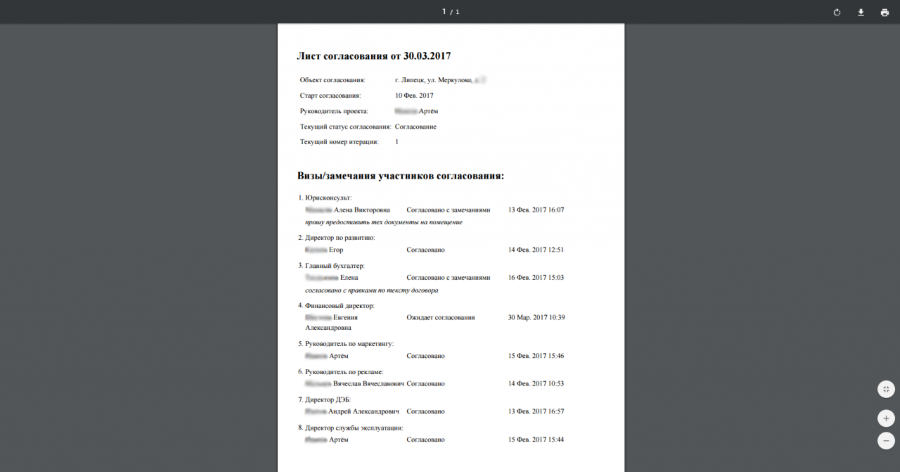
Элементарная функция, но теперь последняя версия договора всегда будет под рукой.
Вы знаете, как сильно меняется документ в процессе согласования. Часто старые версии теряются, а в них тоже находится важная информация. Для хранения электронных версий документа используется Битрикс Диск. Он поддерживает историю версий. Все копии документа будут сохранены. По крайней мере, пока не кончится место в корпоративном портале. 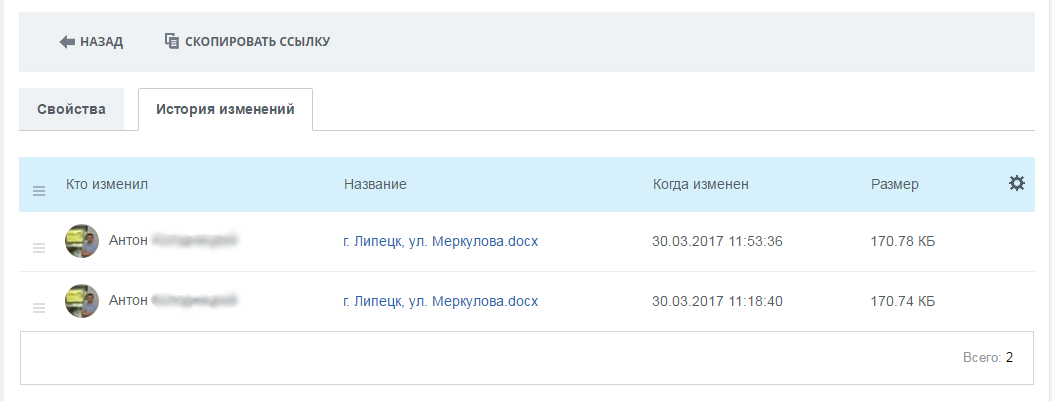
Вся переписка по процессу согласования хранится в одном месте. Сюда же комментариями добавляются запрошенные участниками файлы. Удобная функция, которую сразу оценили пользователи — смотрите, как конструктивно идёт обсуждение. Это реальный скриншот.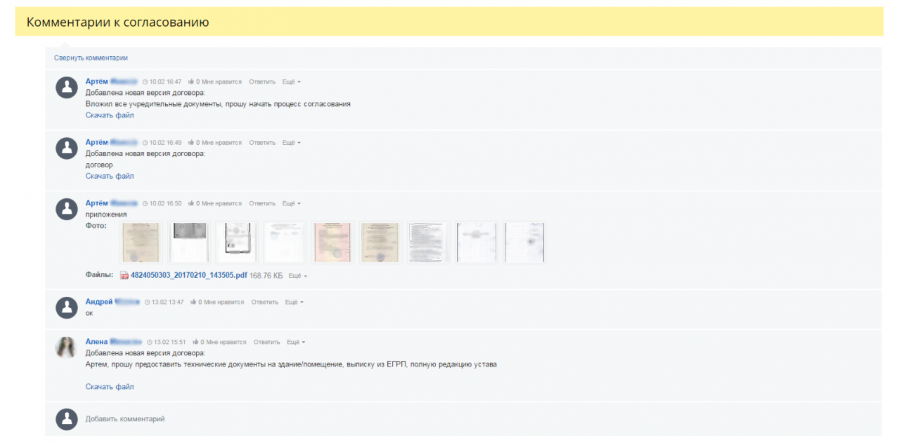
Как мы помним, на каждого согласующего ставится отдельная задача. В них можно вести обсуждение с конкретным согласующим.
Внешний вид задачи бизнес-процесса согласование договора
Мы добрались до задач. Именно благодаря удобству этой сущности, пользователи быстро привыкли к новому бизнес-процессу.
Все задачи по согласованию вынесены в отдельную вкладку. Найти нужную можно за два клика — открыть список задач и выбрать вкладку Согласую.
Название задачи формируется по шаблону — уже из заголовка понятно кто и что делает. Это удобно для руководителей — не надо открывать задачи.
В каждой задаче на согласование есть ссылка на детальную страницу бизнес-процесса согласования и на файл договора. 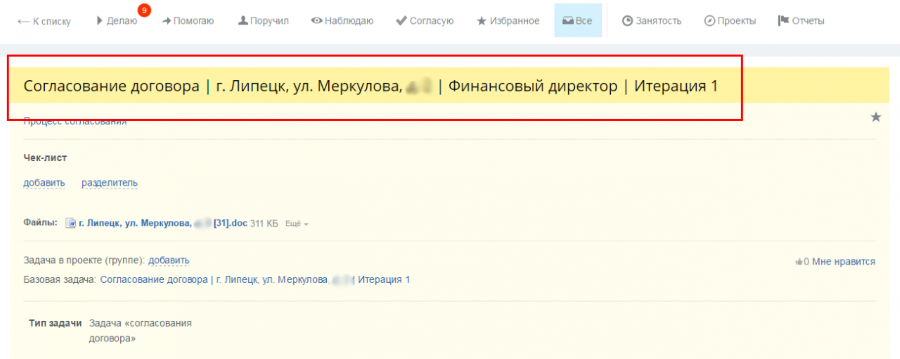
Связь с другими бизнес-процессами
Вы можете спросить, где же тут система, ведь разобрали только один бизнес-процесс согласования договора.
Наша позиция в этом вопросе — кушать слона кусочками.
Например, у клиента есть большой и сложный бизнес-процесс открытия торговой точки. От старта до финиша несколько сотен этапов и задач. Продумать и сделать всё сразу, одним махом — сложно, дорого, долго.
Мы разбиваем этот процесс на несколько небольших. Выбираем наиболее болезненные (те, где потери времени и денег у клиента максимальны) и начинаем с них.
Согласование договоров в Битрикс24 в дальнейшем будет связано с другими бизнес-процессами заказчика. Так, постепенно, шаг за шагом мы получим не просто систему электронного документооборота, а целый набор инструментов, закрывающих основные бизнес-потребности клиента.
Выводы
Давайте еще раз посмотрим, что получит бизнес после реализации электронного документооборота на Битрикс24:
- Меньше бюрократических препятствий для старта реальной работы — согласование договора с ключевым клиентом не затянется на месяц;
- Электронная версия любого документа всегда под рукой. Найти нужный можно за 20 секунд;
- Больше не надо терять время на поиски «крайнего». Всегда понятно, кто отвечает за конкретный документ. Контролировать время прохождения документа по организации можно автоматически. С оповещением руководства в случае задержек;
- Документ не потеряется. Также доступна вся история изменений с возможностью скачать старую версию.
Обратите внимание! В этой статье описан кейс внедрения у конкретного клиента. Мы создали готовый модуль согласования договоров, который может быть установлен в ваш Битрикс24 и настраивается самостоятельно. Ссылки: Модуль Мини-СЭД для Битрикс24 и Описание согласования договоров и документов в Битрикс24
А что бизнес теряет, в отсутствии системы документооборота?
Если посчитать потери от неорганизованной работы с документами в масштабах средней организации, сумма получается значительной.
Средний сотрудник тратит 30 – 60 % на работу с документами (по исследованию Siemens Business Services and IT Solutions). Допустим у вас 200 сотрудников. Возьмём минимальные 30 %. Это 7 200 часов работы в месяц (200 * 120 * 0,3).
После внедрения системы электронного документооборота, потери времени снижаются на 50 %. Пусть даже не 50 %, а всего лишь 10 %. Это 720 сэкономленных часов работы. Если средняя стоимость часа работы вашего сотрудника 400 р. (зп 50 000 р. и 120 эффективных часов работы в месяц), то за месяц вы будете экономить 290 000 р.
Это без учёта эффекта от оптимизации бизнес-процессов и улучшения системы контроля и управления.
Как видите, внедрение системы электронного документооборота на основе Битрикс24 процедура выгодная. Наносит совершенно конкретную, измеримую бизнес-пользу.
Если тема заинтересовала — звоните, обсудим ваше внедрение. Или заполните форму ниже — мы сами свяжемся с вами.
Вам может быть интересно:
- Внедрение Битрикс24
- Бизнес-процессы Битрикс24
- Универсальное согласование документов» для Битрикс24
Установите приложение Пинкит, в состав которого входит множество интеграций для автоматизации:
в доменной зоне RU в доменной зоне BY в доменной зоне KZ в доменной зоне UA
Заполните форму и мы проведем вам онлайн-встречу, где вы получите примеры реализации с кейсами внедрений:
Данный бизнес-процесс автоматизирует процесс согласования документа на 3-х уровнях. На каждом этапе документ может возвращаться на доработку исполнителю до тех пор, пока его не утвердит заказчик. Бизнес-процесс сам создает задания ответственным и контролирует процесс согласования.
Рассмотрим не совсем стандартный цикл согласования документа на примере согласования дизайна Landing Page в компании Х.
В компании Х существует следующий регламент согласования дизайна посадочной страницы:
1 этап согласования
Дизайнер разрабатывает дизайн и по окончании работы прикрепляет ссылку к бизнес-процессу на разработанный им дизайн на стороннем сервисе.
2 этап согласования
Разработанный дизайн уходит на согласование арт-директору компании. Если он нашёл какие-либо ошибки, то возвращает проект на доработку. Дизайнер исправляет ошибки и заново отправляет на согласование арт-директору. Если у него замечаний нет, то дизайн уходит далее на согласование менеджера проекта.
3 этап согласования
Менеджер проекта принимает решение: утвердить дизайн, либо отправить на доработку. Если менеджер проекта видит расхождение между дизайном и техническим заданием, то дизайн возвращается доработку. При этом дизайнеру создается соответствующее задание по внесению изменений в дизайн. После правок, дизайн вновь отправляется на согласование с менеджером проекта. Если правки принимаются, то дизайн отправляется на согласование с заказчиком.
4 этап согласования
Если заказчик не принимает разработанный дизайн, дизайнеру создается задание исправить макет, и цикл согласования возвращается на 2 этап согласования с арт-директором.

Вы можете собрать и настроить данный бизнес-процесс самостоятельно, следуя описанию алгоритма, приведенного ниже или заказать у нас его доработку под ваши условия и внедрение на вашем предприятии.
Заказывая автоматизацию данного кейса в Пинол, вы получите рабочий бизнес-процесс «под ключ».
2. Алгоритм действий по внедрению данного бизнес-процесса
Для автоматизации этого кейса, мы создали файл с готовым бизнес-процессом, который вы можете заказать тут.
В рамках данного кейса мы не будем рассматривать детальные настройки задачи ответственному дизайнеру, дедлайны и т.д. Рассмотрим логику данного бизнес-процесса.
2.1. Создание бизнес-процесса со статусами в Битрикс24
Для начала создадим новый бизнес-процесс со статусами. Перейдите в раздел «Бизнес-процессы» — «Процессы в ленте». Нажмите «Создать новый»:

В каталоге бизнес-процессов найдите и откройте только что созданный бизнес-процесс. Нажмите кнопку «Действия» и выберите пункт «Настроить бизнес-процессы»:
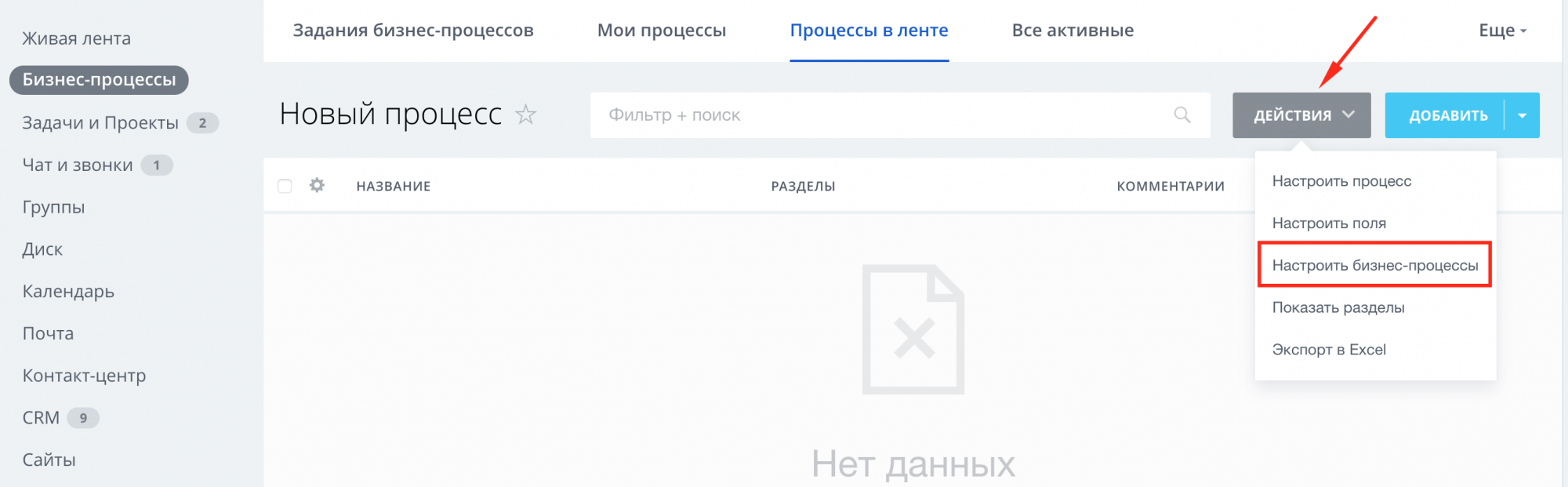
Нажмите кнопку «Создать бизнес-процесс со статусами». В открывшемся окне параметров шаблона введите название и сохраните изменения:
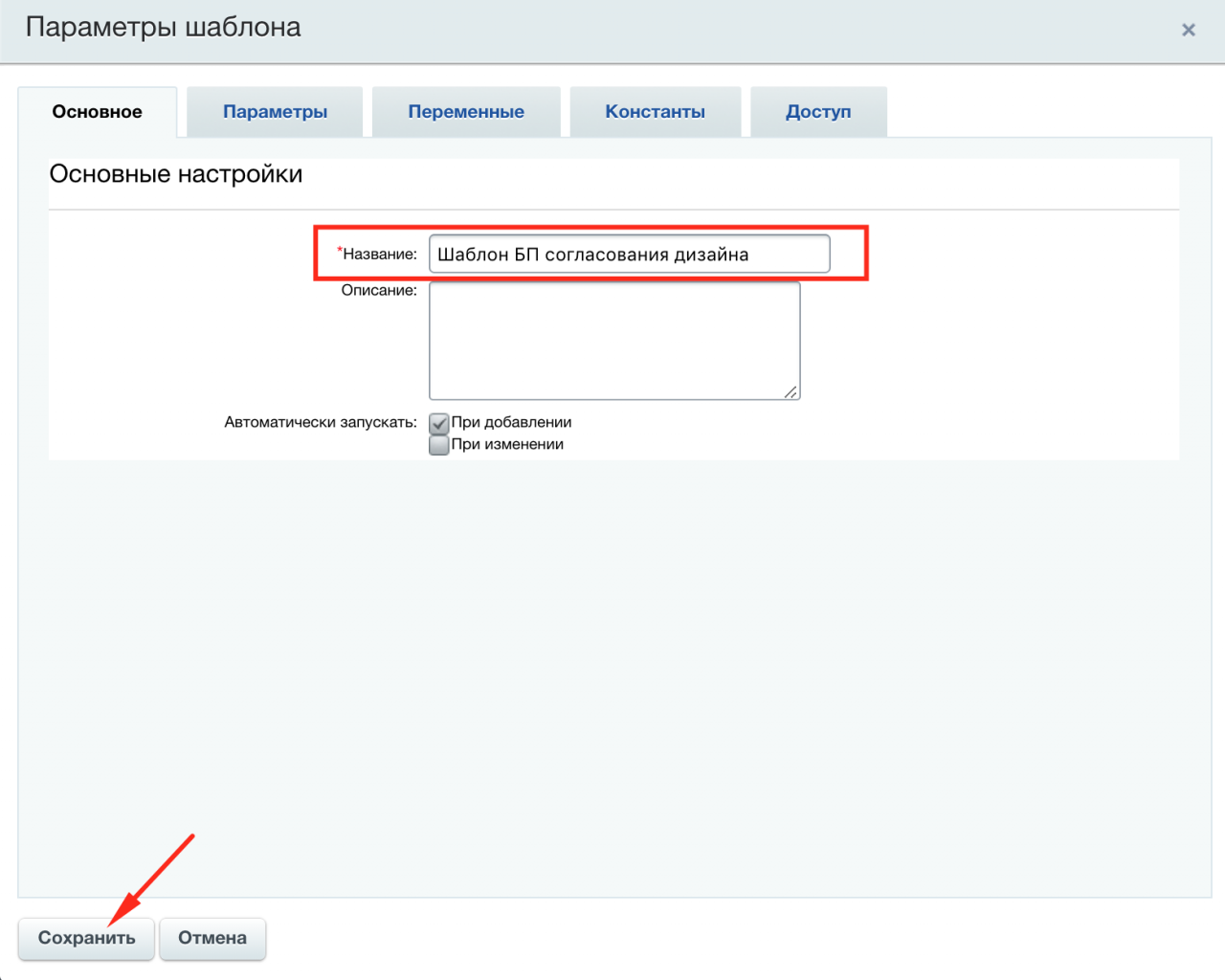
Перед вами дизайнер бизнес-процессов. Нажмите «Добавить статус»:
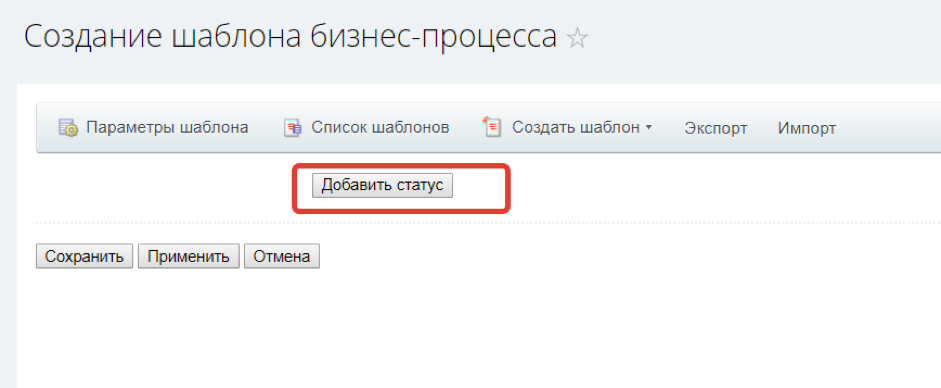
В поле «Заголовок» введите название первого статуса (например, «Разработка дизайна») и сохраните изменения:
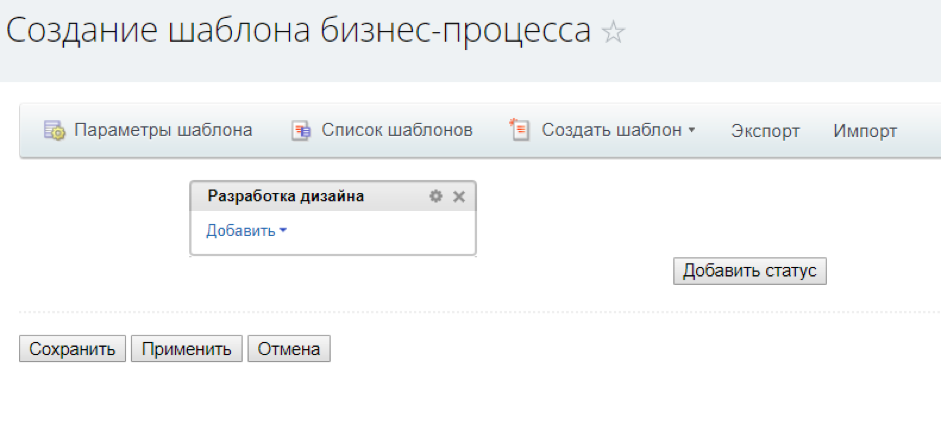
2.2. Создание переменных и констант в бизнес-процессе
Теперь зададим необходимые параметры шаблона бизнес-процесса:
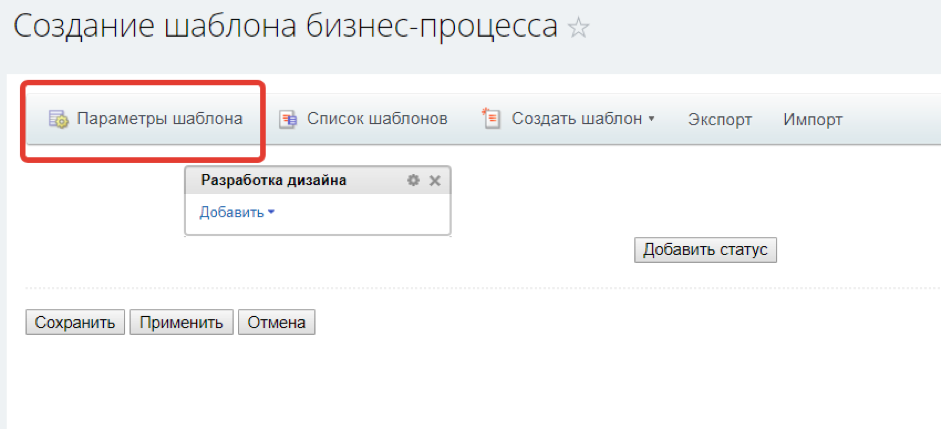
Перейдите на вкладку «Переменные» и нажмите «Добавить переменную»:
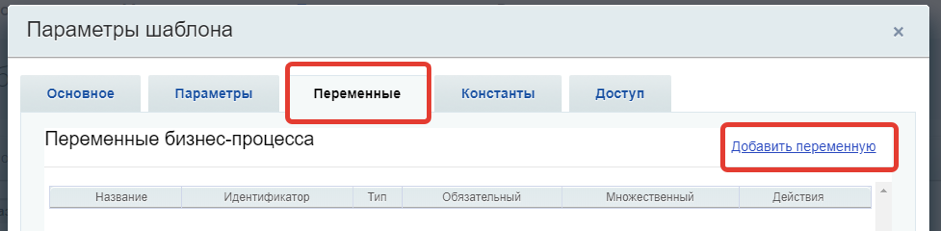
Цель данной статьи — показать, как в Битрикс24 создать бизнес-процесс цикла согласования документа. Поэтому мы не будем детально разбирать, какими способами можно задать в бизнес-процессе ответственных по задаче сотрудников. В качестве примера, всех участников процесса мы заведем через константы.
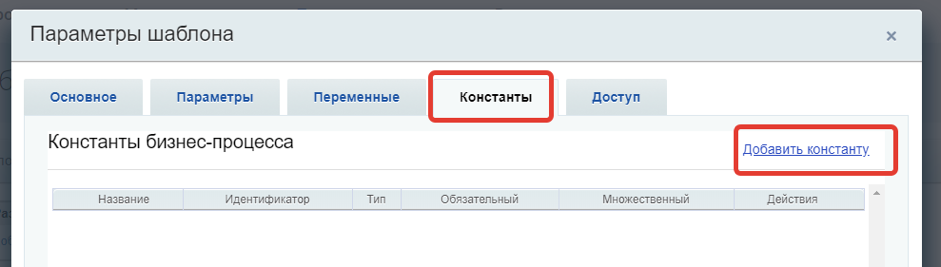
Начнем с ответственного дизайнера:
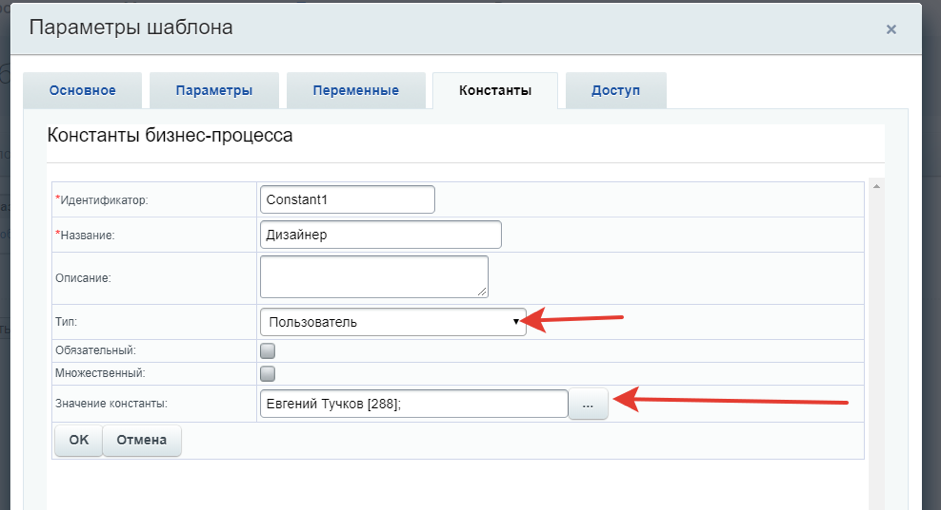
По аналогии добавьте всех сотрудников, которые в соответствии с регламентом компании участвуют в процессе согласования документа:
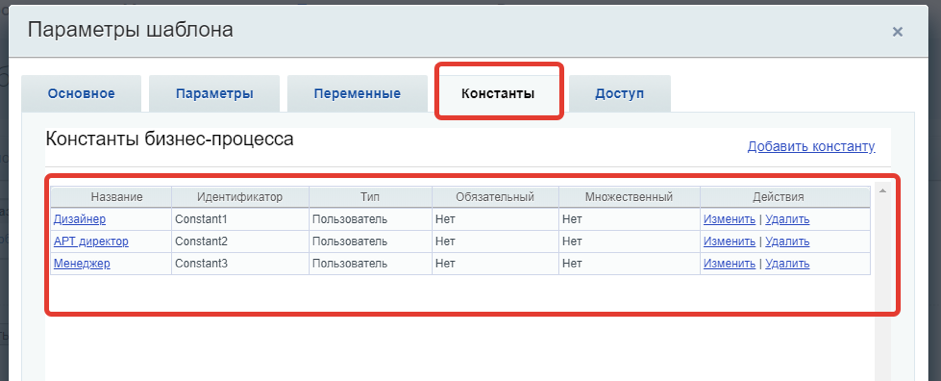
2.3. Настройка 1 статуса бизнес-процесса
Теперь перейдем к настройке первого статуса бизнес-процесса (1 этапа согласования).
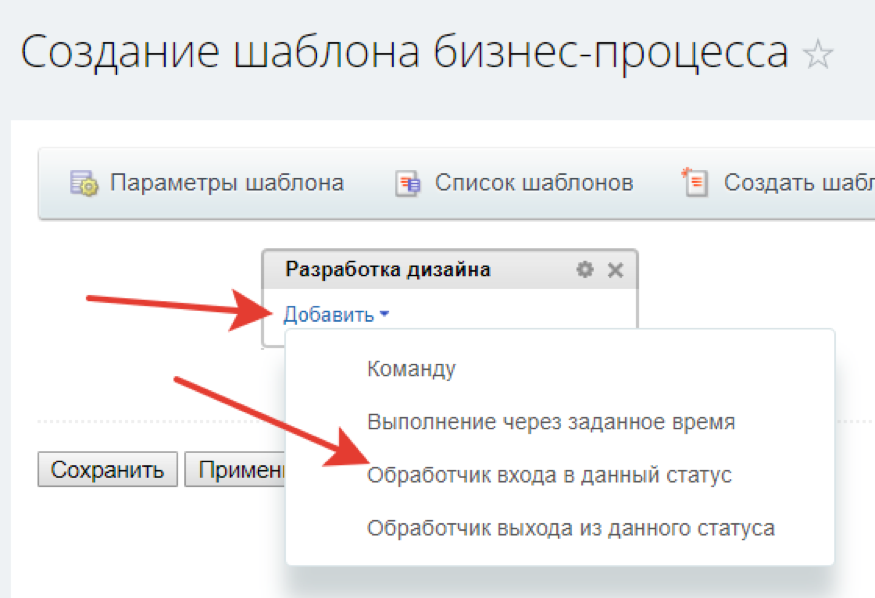
Первым действием ставим задание менеджеру предоставить техническое задание (ТЗ) на разработку дизайна Landing Page:

В настройках действия в поле «Заполняют сотрудники» нажмите на кнопку «…» и выберите константу «Менеджер».
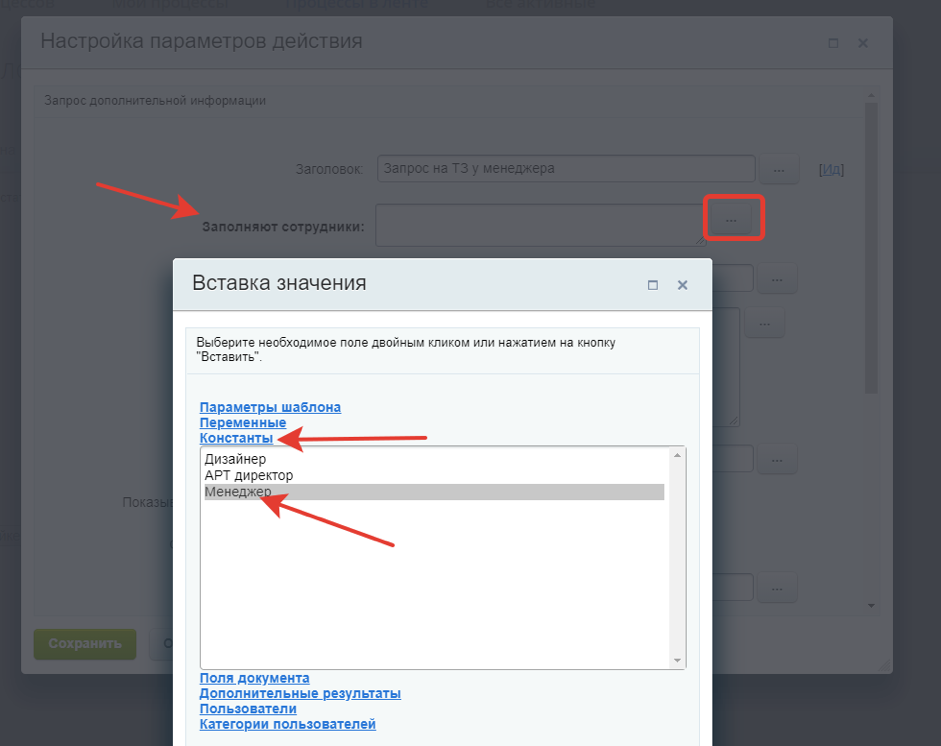
Заполните все необходимые поля:
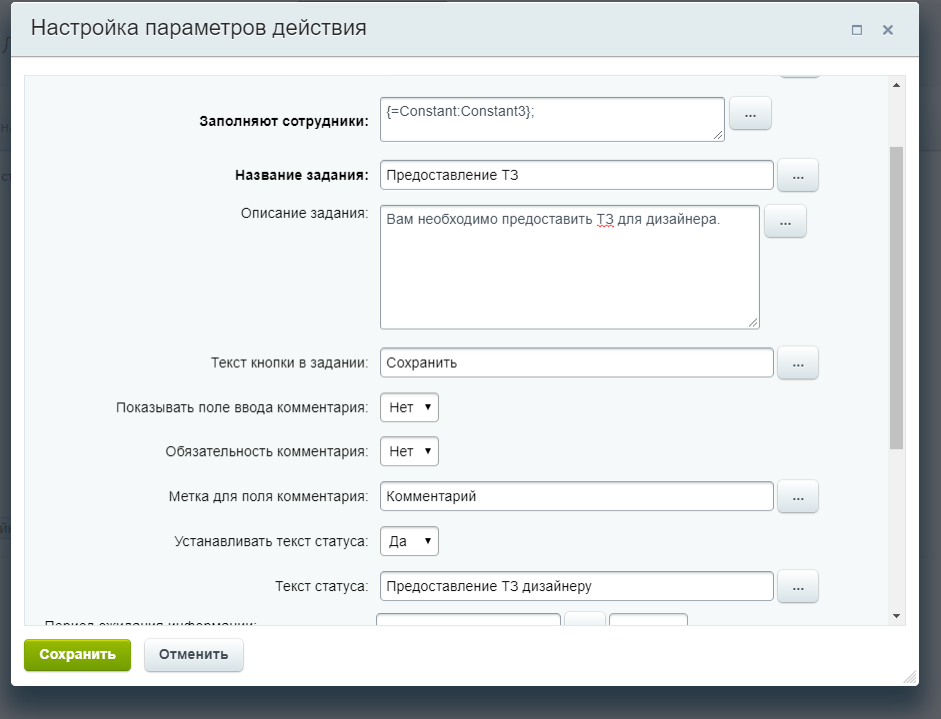
В самом низу нажмите на «Добавить поле»:
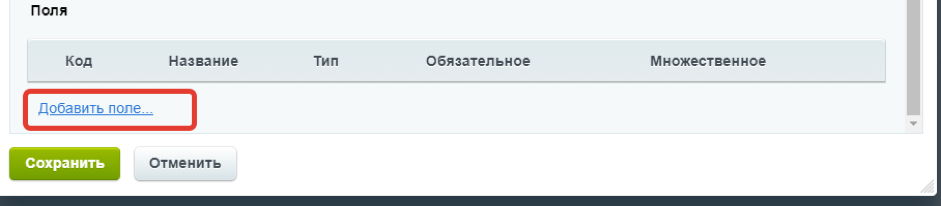
В настройках поля укажите следующее:
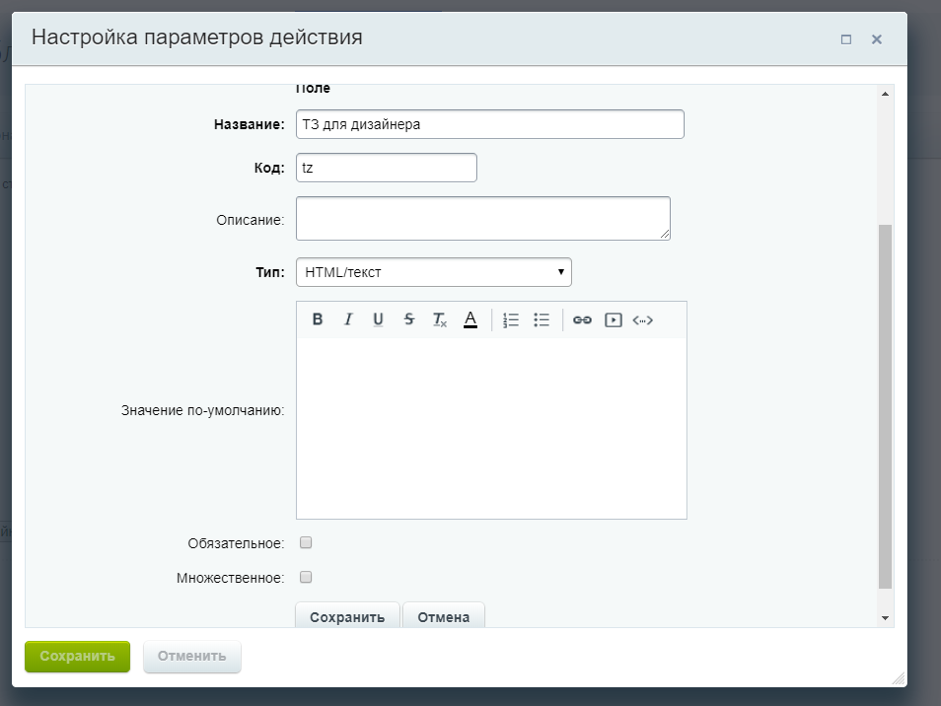
Сохраните настройки.
Теперь ставим задание для дизайнера на разработку дизайна:
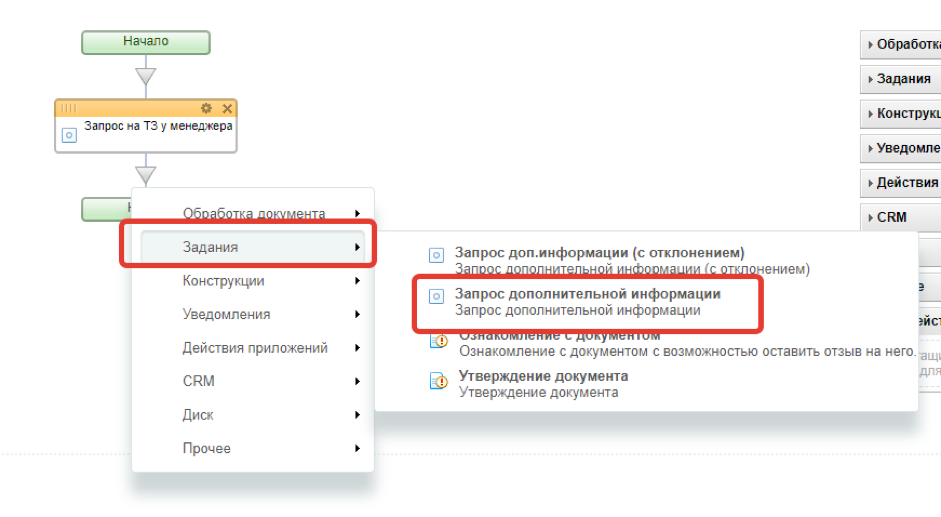
В настройках параметров действия укажите следующее:
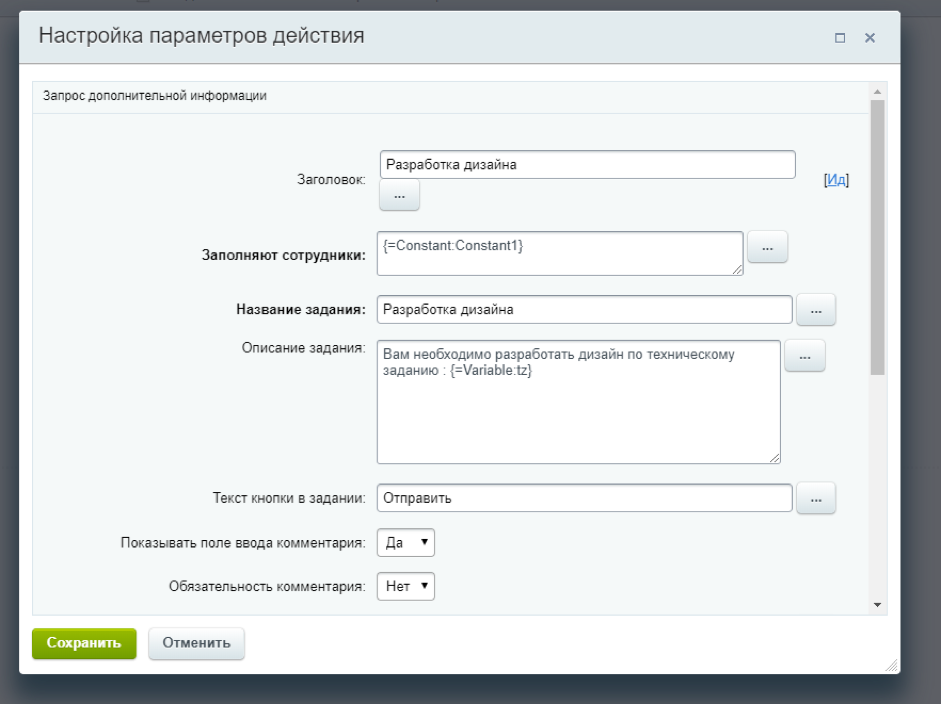
В описание к заданию подставьте ранее созданную переменную «Техническое задание»:
Далее в этом же активити создайте новую переменную с типом «Строка»:
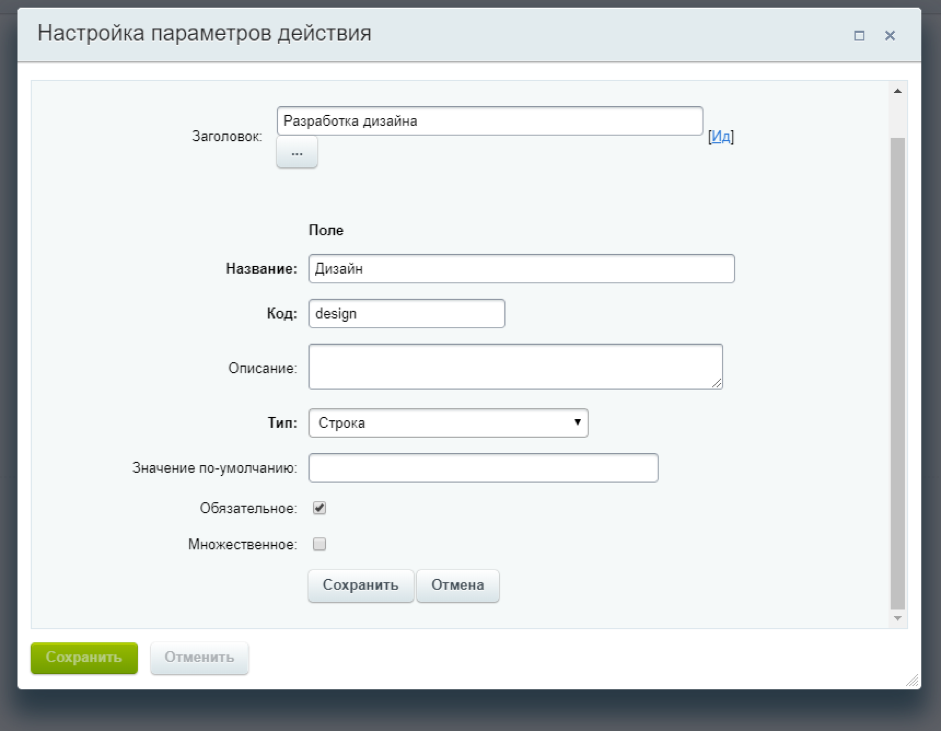

Для автоматизации этого кейса, мы создали файл с готовым бизнес-процессом, который вы можете заказать тут.
Также вы можете создать этот бизнес-процесс самостоятельно по блок-схемам, приведенным в описании.
Алексей Окара,
основатель Пинол
2.5. Создание 2 статуса «Согласование с арт-директором»
Переходим к созданию следующего статуса «Согласование с арт-директором» (2 этап согласования). Для этого в режиме редактирования шаблона бизнес-процесса нажмите на кнопку «Добавить статус» (аналогично, как добавляли первый статус «Разработка дизайна»):
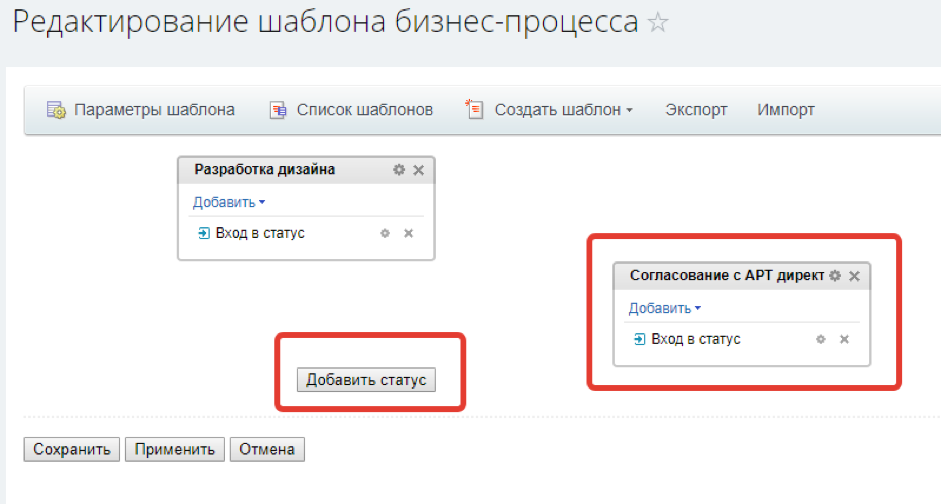
В соответствии с регламентом компании, в данном статусе арт-директору ставится задание на согласование разработанного дизайна его подчиненным. У арт-директора есть 2 варианта:
- утвердить разработанный дизайн. В этом случае, процесс переходит на этап согласования с менеджером проекта,
- вернуть дизайн на доработку. В этом случае арт-директор оставляет свой комментарий по правкам и работа возвращается на доработку дизайнеру.
Процесс согласования будет продолжаться до тех пор, пока дизайн не утвердится.
В статусе «Согласование с арт-директором» блок-схема бизнес-процесса выглядит следующим образом:
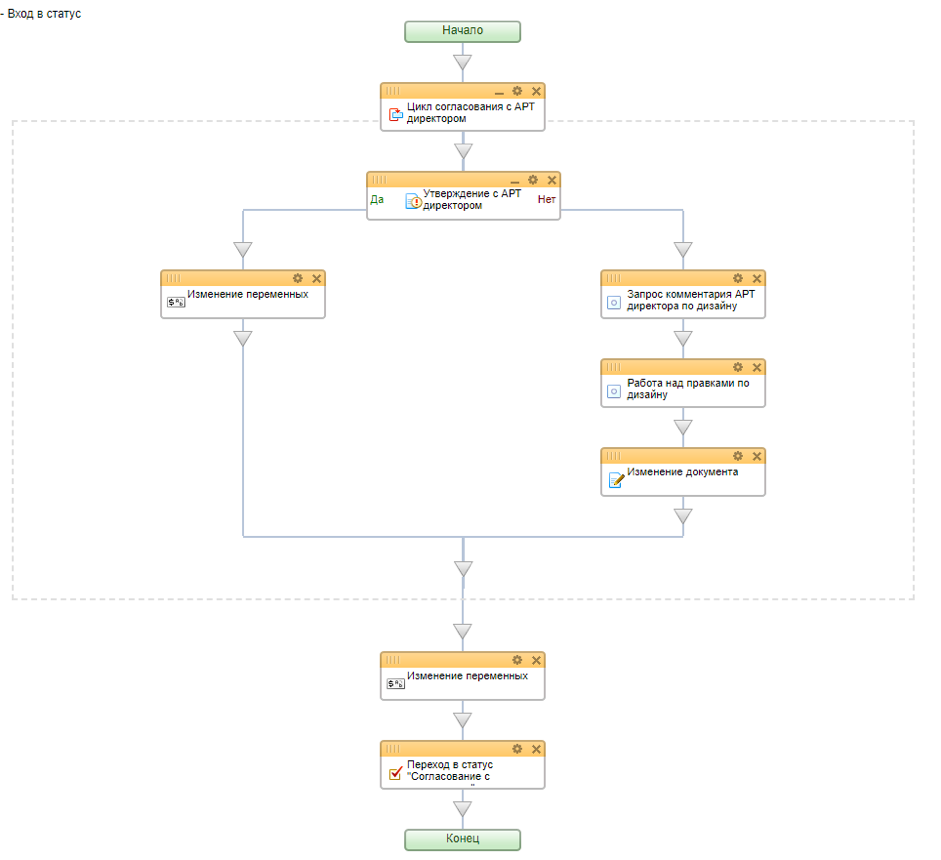
2.6. Создание 3 статуса «Согласование с менеджером»
По аналогии с предыдущим этапом, создайте новый статус «Согласование с менеджером».
В данном статусе бизнес-процесс должен выполнять те же действия, что и в статусе «Согласование с арт-директором», только теперь роль согласующего сотрудника выполняет менеджер проекта.
Блок-схема бизнес-процесса «Согласование с менеджером» выглядит следующим образом:
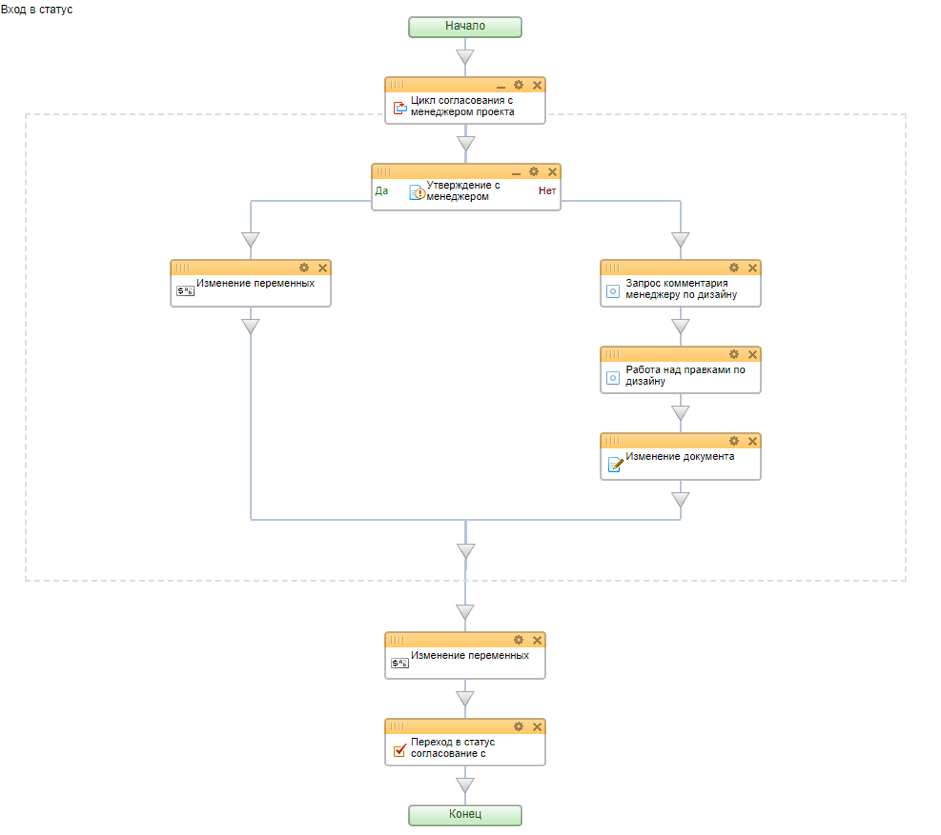
2.7. Создание 4 статуса «Согласование с заказчиком»
Создайте последний статус «Согласование с заказчиком».
Блок-схема бизнес-процесса этапа «Согласование с заказчиком» выглядит так:
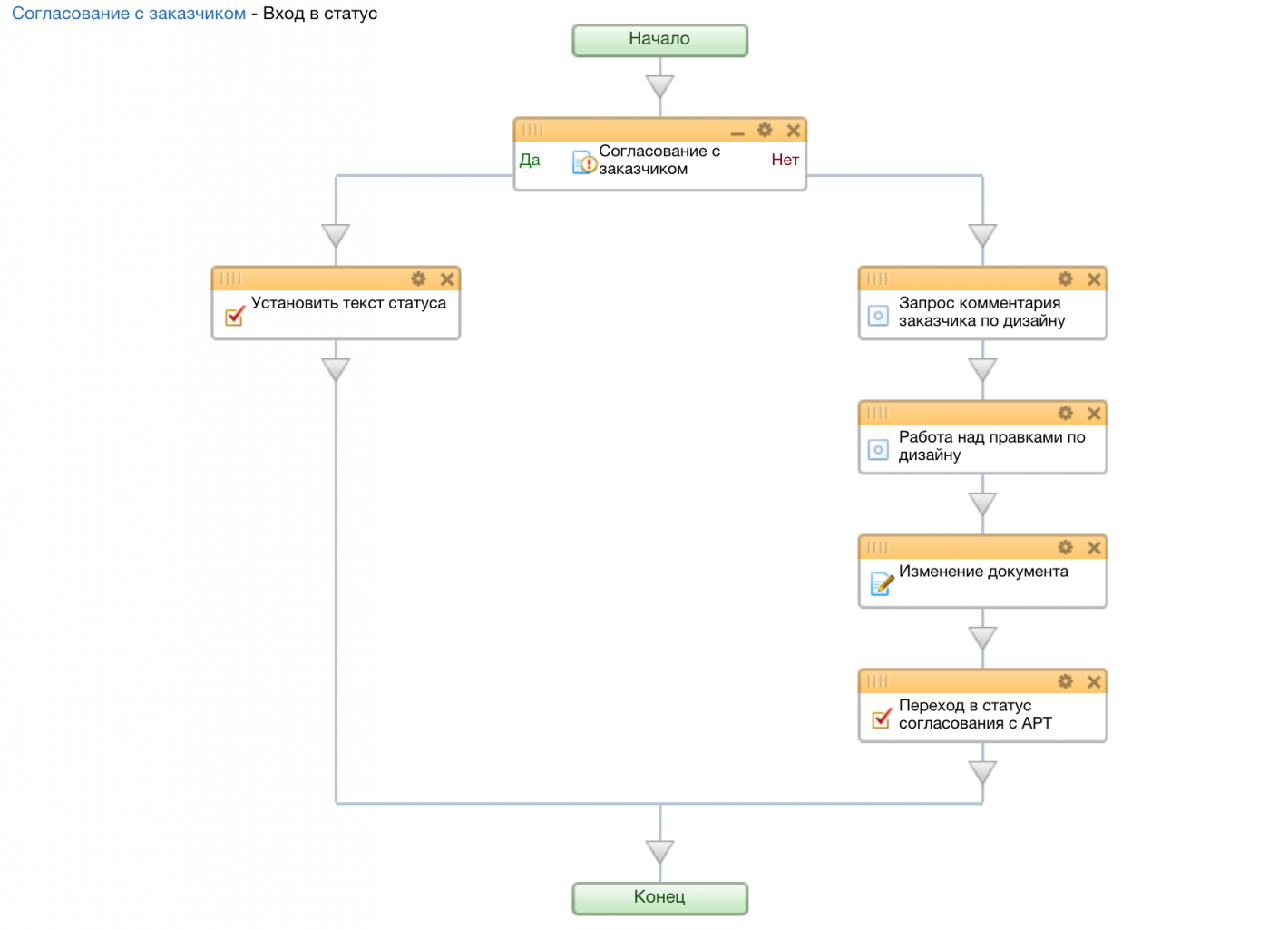
В итоге вы должны видеть такой бизнес-процесс многоуровневого согласования документа с каскадной последовательностью:
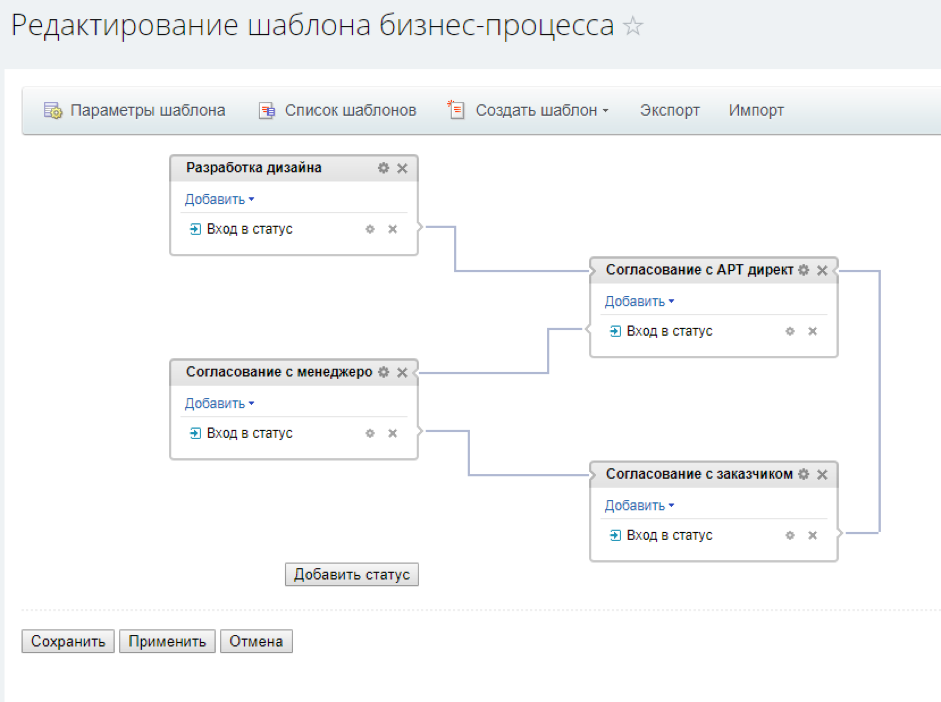
3. Проверка работы бизнес-процесса
Запустим бизнес-процесс, чтобы проверить, как он работает. Для этого перейдите в раздел «Бизнес-процессы» — «Процессы в ленте». В списке процессов найдите только что созданный, откройте и запустите его:
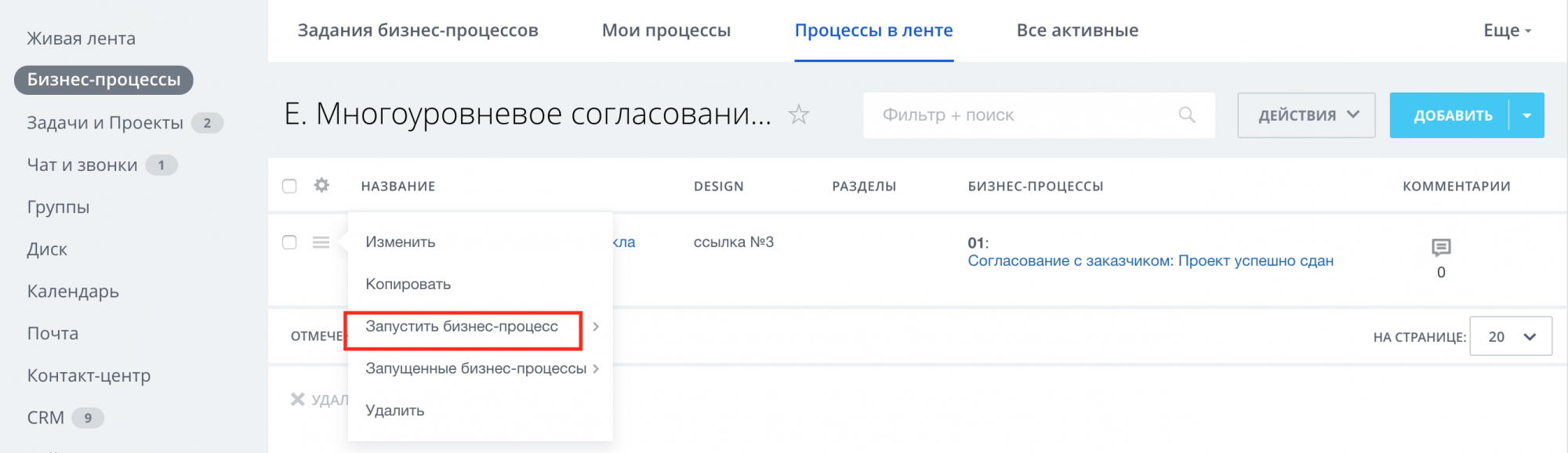
Действия бизнес-процесса на 1 этапе согласования
Первым действием бизнес-процесс даёт задание запустившему заполнить техническое задание для дизайнера:
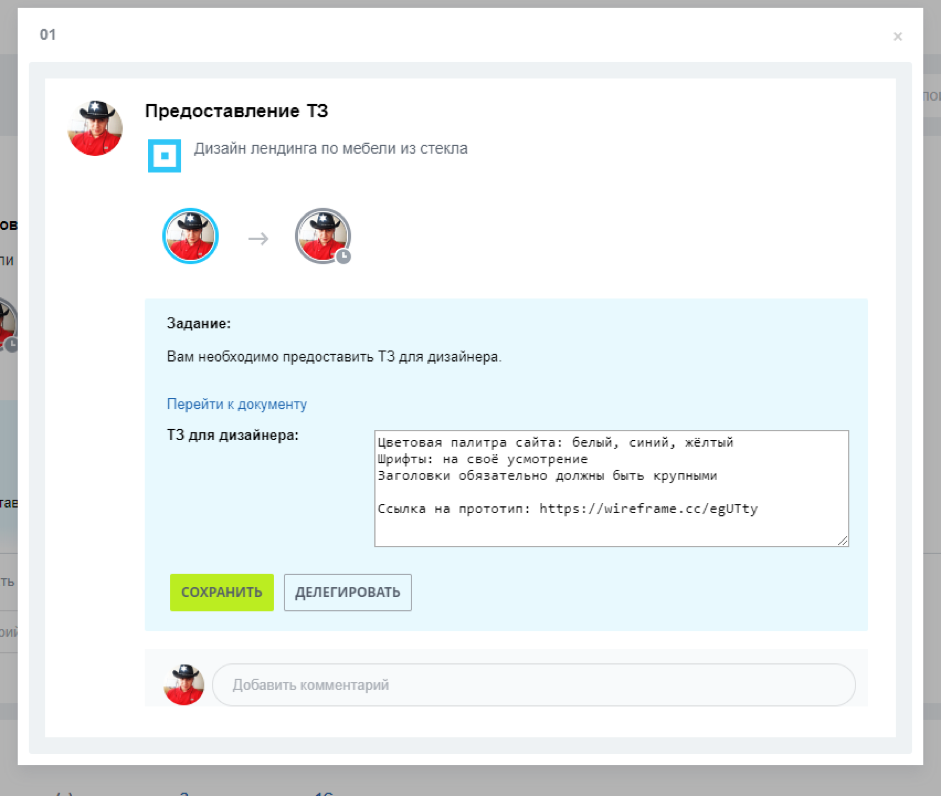
Далее бизнес-процесс ставит задание дизайнеру с описанием технического задания.
Когда дизайнер закончит работу, он должен прикрепить к бизнес-процессу ссылку на разработанный дизайн:
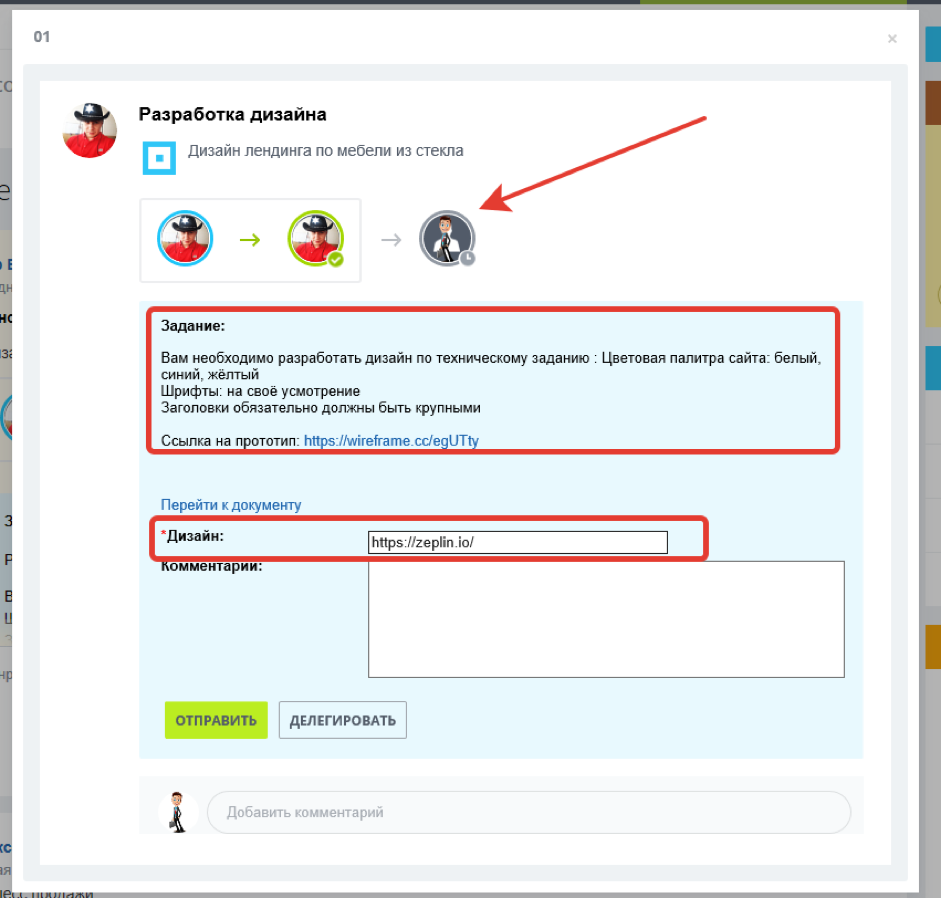
Действия бизнес-процесса на 2 этапе согласования
Далее дизайн согласовывает арт-директор компании. Он может либо вернуть на доработку дизайн, либо утвердить. Предположим, арт-директор отклонил дизайн. В таком случае бизнес-процесс ставит ему задание дать комментарий с описанием причины возврата на доработку:
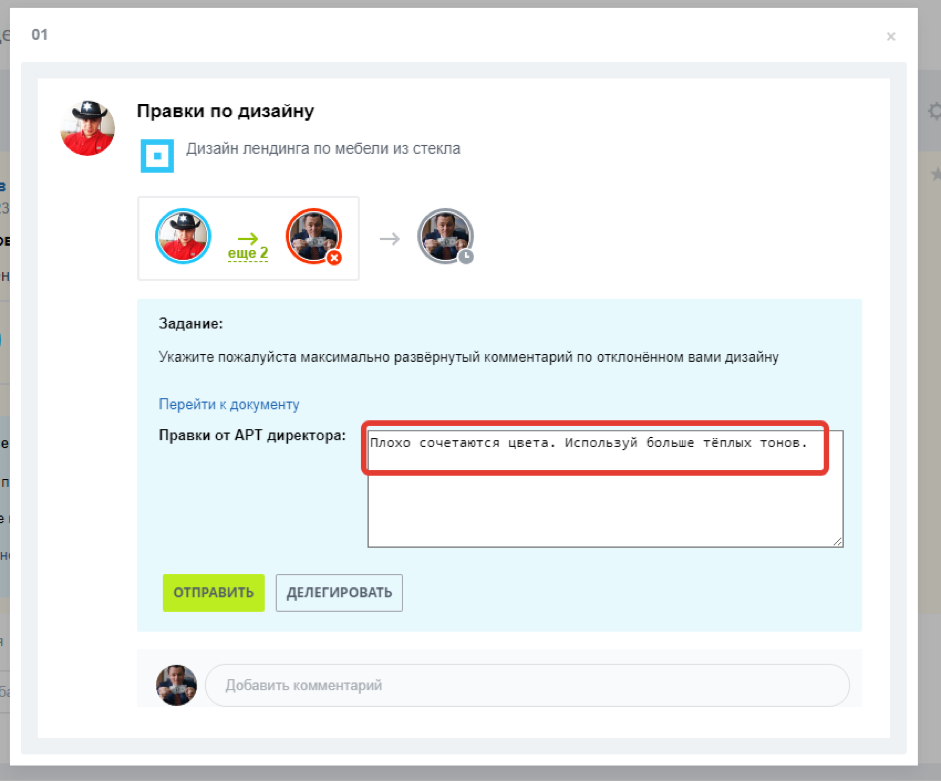
Бизнес-процесс ставит задание дизайнеру доработать дизайн в учетом замечаний арт-директора. По результатам исправлений, дизайнер прикрепляет новую ссылку на дизайн, и снова отправляет работу на согласование арт-директору:
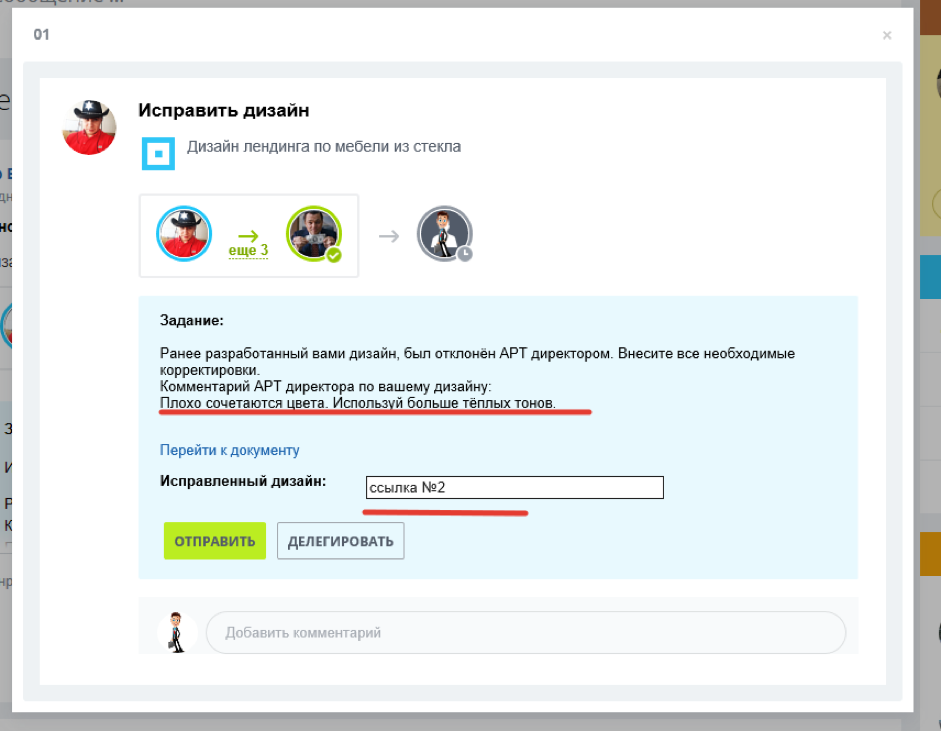
Арт-директору приходит задание в процессе на согласование нового исправленного дизайна (с новой ссылкой на дизайн):
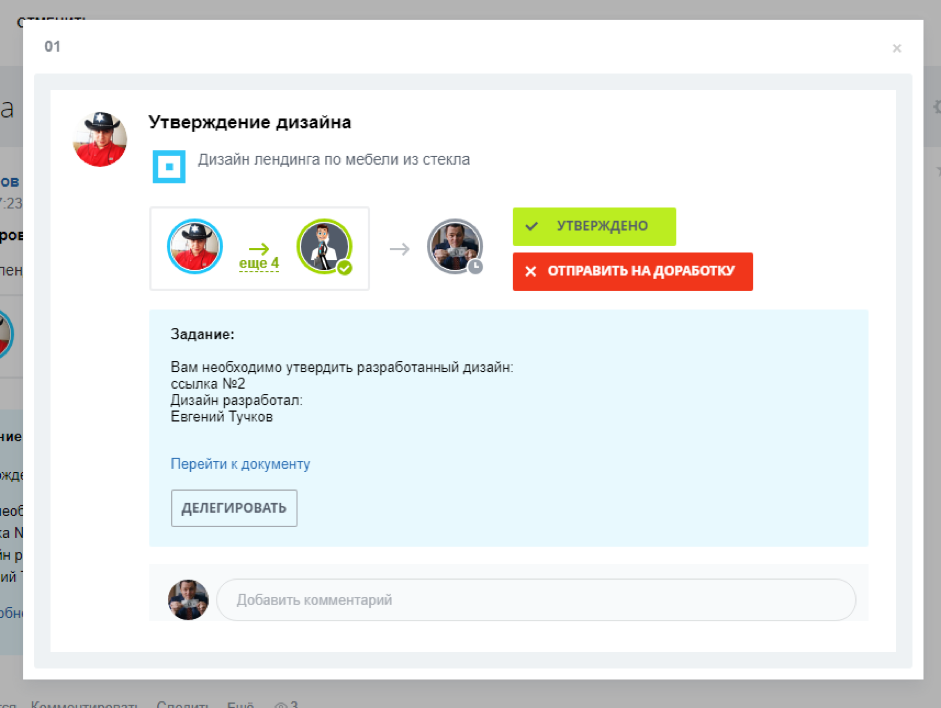
Действия бизнес-процесса на 3 этапе согласования
Здесь запускается аналогичный процесс согласования с менеджером. Допустим, у менеджера нет замечаний и он согласовывает дизайн:
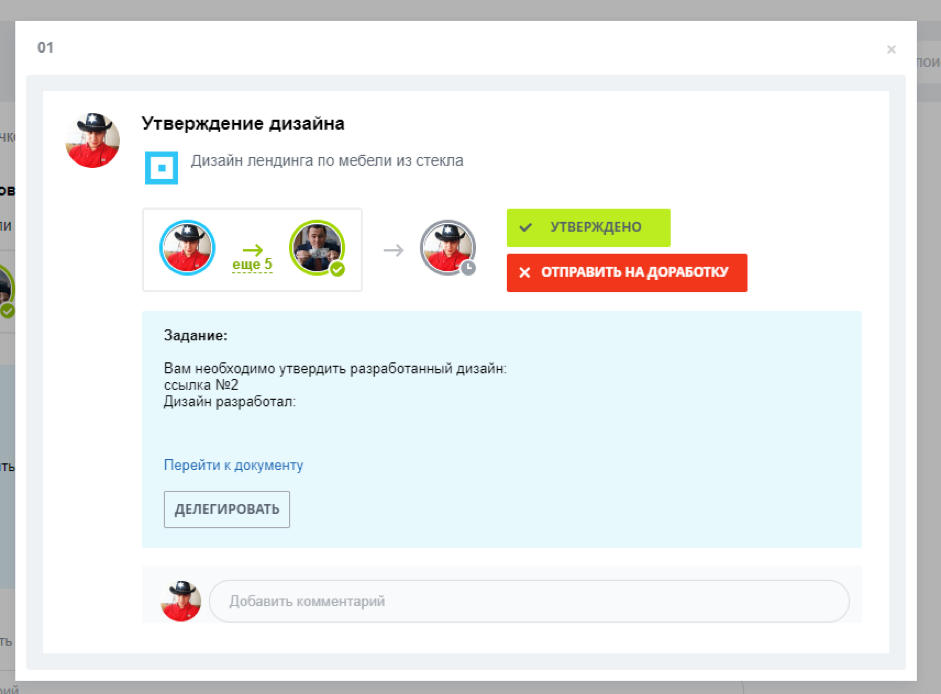
Бизнес-процесс переходит на финальный этап согласования.
Действия бизнес-процесса на 4 этапе согласования
Далее по регламенту идёт согласование с заказчиком. Предположим, что у заказчика есть замечания и он отклонил дизайн. В таком случае дизайн возвращается на доработку с указанием комментария заказчика. Цикл согласования начинается сначала.
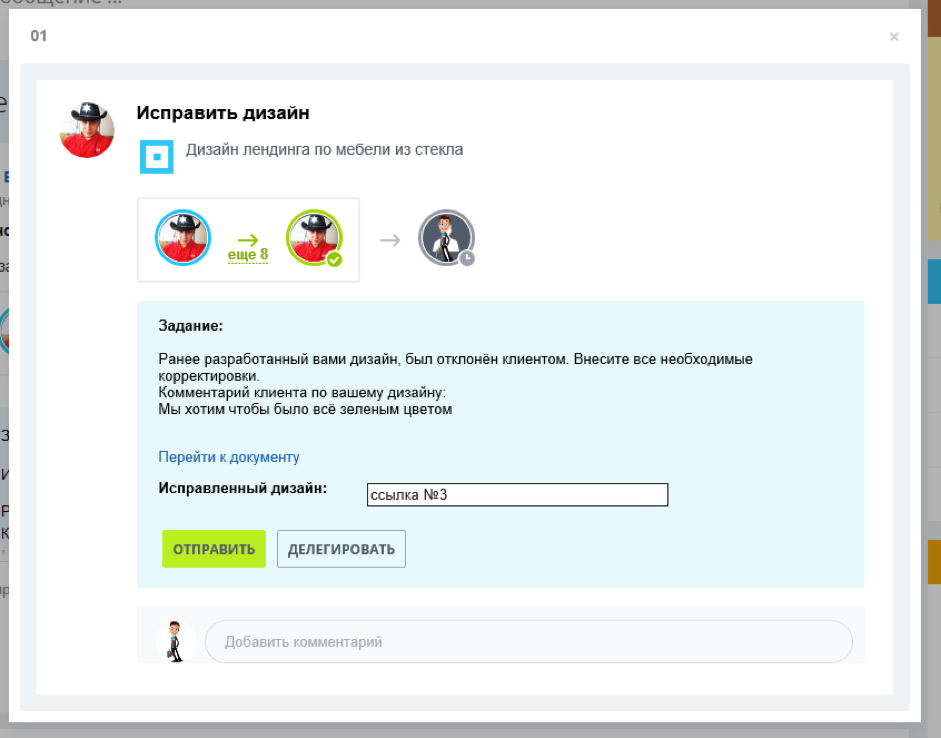
Когда заказчик примет работу, то бизнес-процесс завершается финальным сообщением об удачном завершение работы:
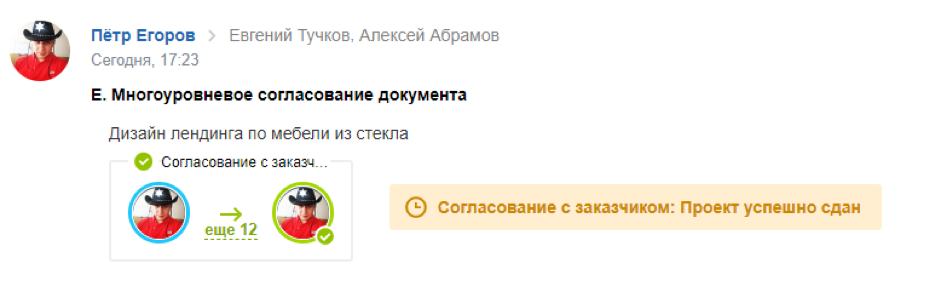
Установите приложение Пинкит, в состав которого входит множество интеграций для автоматизации:
в доменной зоне RU в доменной зоне BY в доменной зоне KZ в доменной зоне UA
Заполните форму и мы проведем вам онлайн-встречу, где вы получите примеры реализации с кейсами внедрений:
«Согласование документов» — это приложение для Битрикс24, которое предназначено для согласования документов, хранящихся на Битрикс24.Диск или публикуемых через «живую ленту».
Описание приложения.
Приложение поддерживает два типа согласования:
1. Внутренне согласование.
Модуль предназначен для наложения факсимиле с резолюцией на внутренние документы компании с помощью бизнес-процессов Битрикс24.
Приложение поддерживает файлы в графическом формате, PDF и DOCX.
На один документ можно наложить несколько резолюций.
2. Внешнее согласование.
Модуль предназначен для согласование документов с внешними пользователями с помощью бизнес-процессов. Вы можете в автоматическом режиме формировать письмо и отправлять документ на согласование внешним пользователям. Согласование происходит через специальную форму.
Внимание! Данный функционал уже включен в наше приложение «Конструктор документов».
Версия 1
«Согласование документов» — это приложение для Битрикс24, которое предназначено для согласования документов, хранящихся на Битрикс24.Диск или публикуемых через «живую ленту».
Поддержка пользователей осуществляется через встроенный в приложение модуль поддержки.
- →
- →
Автоматизация процесса согласования счетов в CRM Битрикс24
Показываем, как выглядит этот бизнес-процесс в системе и как с ним работать.
Автоматизация процесса согласования счетов в CRM Битрикс24
Показываем, как выглядит этот бизнес-процесс в системе и как с ним работать.
Одна из главных болей любого бизнеса — это множество рутинных задач, которые приходится делать сотрудникам вместо того, чтобы работать на увеличение прибыли компании.
Давайте рассмотрим, как можно автоматизировать операционный бизнес-процесс согласования входящих счетов и перестать неэффективно расходовать время.
Константин Башкатов
Генеральный директор в о2
На старте работы с поставщиком требуется выполнить как минимум несколько шагов:
- Утвердить счет с руководителем.
- Согласовать счет с юристом.
- Получить от бухгалтера подтверждения об оплате.
- Собрать закрывающие документы.
Для вашей компании шагов может быть больше. Например, когда уровней согласования несколько. Давайте посмотрим, какие этапы включает автоматизация этого бизнес-процесса в Битрикс24 и как это работает.
В демонстрационной версии роль инициатора, руководителя, юриста и бухгалтера будем выполнять мы сами. В реальном случае это, конечно, будут разные ответственные лица.
1. Этапы согласования счетов в CRM Битрикс24.
Сначала требуется заполнить форму бизнес-процесса, затем нажать «плюс» и указать «за что будем платить». Добавляем документы для оплаты, выбираем контрагента.
*Примечание: занесите предварительно контрагента в CRM-систему.
В соответствующих полях указываем сумму и номер счета.
Сохраняем внесенные изменения.
Руководителю придет нотификация на утверждение или отклонение оплаты. Можно перейти в эту карточку по ссылке из центра уведомлений или через задание.
В карточке видим подробную информацию. Утверждаем оплату:
После того, как процесс согласован руководителем, он переходит на утверждение юристу — система направляет ему соответствующее уведомление. На этом этапе специалист изучает документы, приложенные к процессу (их количество не ограничено).
Если юриста что-то смущает, он нажимает кнопку «Есть разногласия». Свои замечания он пишет либо в комментарии, либо напрямую сотруднику.
Пользователю, который запустил процесс, приходит задание. Он сразу вносит правки согласно замечаниям от юриста или уточняет дополнительные детали, после чего вносит коррективы и прикрепляет исправленные документы.
Задание возвращается к юристу и, если его на этот раз устраивает результат, то он нажимает «Утвердить».
Следующий этап — утверждение с бухгалтером и оплата. Бизнес-процесс переходит к сотруднику, ответственному за бухгалтерию. Он также может изучить документы, сверить сумму оплаты и пр.
Если всё в порядке, бухгалтер оплачивает счет и прикрепляет платежное поручение.
Предпоследний шаг автоматизированного бизнес-процесса — это добавление закрывающих документов.
Инициатор процесса открывает карточку, выбирает необходимые файлы и нажимает «Отправить».
Когда все готово, «эстафетная палочка» возвращается к бухгалтеру. Он проверяет документы и, если есть уточнения, вопросы или корректировки, возвращает задачу инициатору.
В тот момент, когда закрывающие документы готовы и утверждены бухгалтером, бизнес-процесс завершается.
2. Интерфейс бизнес-процесса
Для удобства пользователей в CRM Битрикс24 можно просматривать входящие счета в формате таблицы или списком.
Для того, чтобы посмотреть детали оплат, можно перейти в карточку контрагента и изучить более подробную информацию о нём.
Там же можно скачать закрывающие документы, платежные поручения, посмотреть историю счетов и пр.
Если нажать на шестеренку в левом углу, можно настроить вид таблицы и поля.
Например, добавить документы для оплаты и поставить галочку «для всех»:
Таким образом, сразу в таблице вы увидите документы для оплаты, что упростит работу, если каждый день создается множество разных счетов.
Можно перемещать столбцы вправо и влево для удобства.
Резюме
Как вы видите, согласование счетов можно сделать простым и безболезненным. При автоматизации бизнес-процессов CRM-система действует за вас и помогает избежать ошибок и человеческого фактора.
Поделитесь статьей в социальных сетях
Благодарим за прочтение статьи!
Пусть она поможет вам лучше понять преимущества использования CRM для автоматизации бизнес-процессов.
А если вы выбрали Битрикс24, то обращайтесь к нам за бесплатной консультацией.
Звоните: +7 (812) 209-13-32
Пишите: info@o2it.ru
Константин Башкатов
Генеральный директор в о2
Наш клиент, компания «Арго», занимается недвижимостью в Санкт-Петербурге. У компании два направления: гостиничный бизнес и сдача в аренду офисов в бизнес-центре на Петроградской стороне в Санкт-Петербурге. Это развитый и популярный район у туристов и бизнесменов. Поток клиентов и гостей там всегда большой, поэтому менеджеры регулярно подписывают или продлевают договоры, отвечают на письма юристов или из Роспотребнадзора.
До внедрения Битрикс24 менеджерам приходилось держать в уме этапы согласования договоров и работу по корреспонденции, запоминать, где хранятся документы. В результате многие процессы были завязаны на сотрудниках: стоило одному сотруднику уйти в отпуск, на больничный или уволиться, другие тратили несколько часов рабочего времени, чтобы найти нужную документацию или понять этап согласования с арендосъемщиком. А иногда про документы и клиентов забывали вовсе.
В таких случаях говорят о низком bus-факторе сотрудников. Подробнее о bus-факторе — в заметке на нашем Telegram-канале.
Автоматизация в Битрикс24 помогает организовать процессы так, чтобы работа не была завязана на знаниях и памяти одного сотрудника. Поэтому заказчик выбрал Битрикс24 и обратился к нам за настройкой:
- бизнес-процессов по согласованию договоров по отделам;
- напоминаний сотрудникам о процессах согласования;
- клиентской базы в CRM-системе Битрикс24;
- работы с корреспонденцией в Битрикс24;
- структуры папок на Битрикс24.Диске.
Наш руководитель отдела внедрения Александр Севрук съездил на встречу и для решения задачи предложил настроить разные типы бизнес-процессов: последовательные и со статусами. Заказчики оценили подход Александра, и через неделю мы подписали договор на покупку и внедрение Битрикс24. Для решения задач заказчика подошел облачный тариф «Команда».
Чем отличаются бизнес-процессы со статусами от последовательных?
В Битрикс24 есть два типа процессов: со статусами и последовательный. Последовательный представляет собой простое движение из пункта А в пункт Б. Выглядит он так:
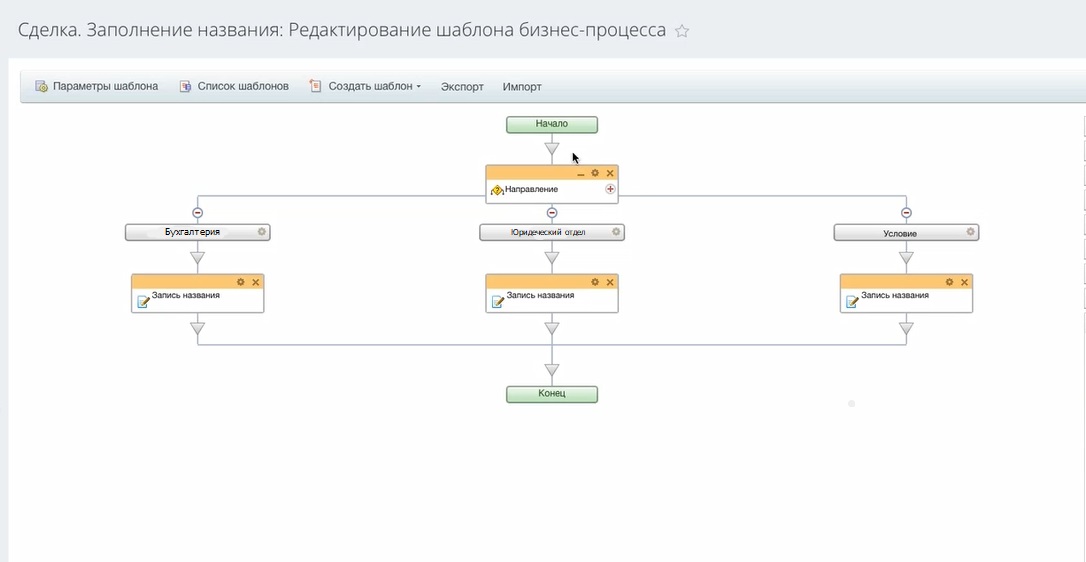
Бизнес-процессы со статусами — это несколько связанных последовательных бизнес-процессов. Бизнес-процесс со статусами используют, когда в сценариях согласования есть варианты, ответвления. От итога согласования на каждом этапе зависит, по какому сценарию пойдет процесс дальше или вернется на несколько этапов ранее. Вот так выглядит бизнес-процесс со статусами, о котором мы рассказываем в этом кейсе:
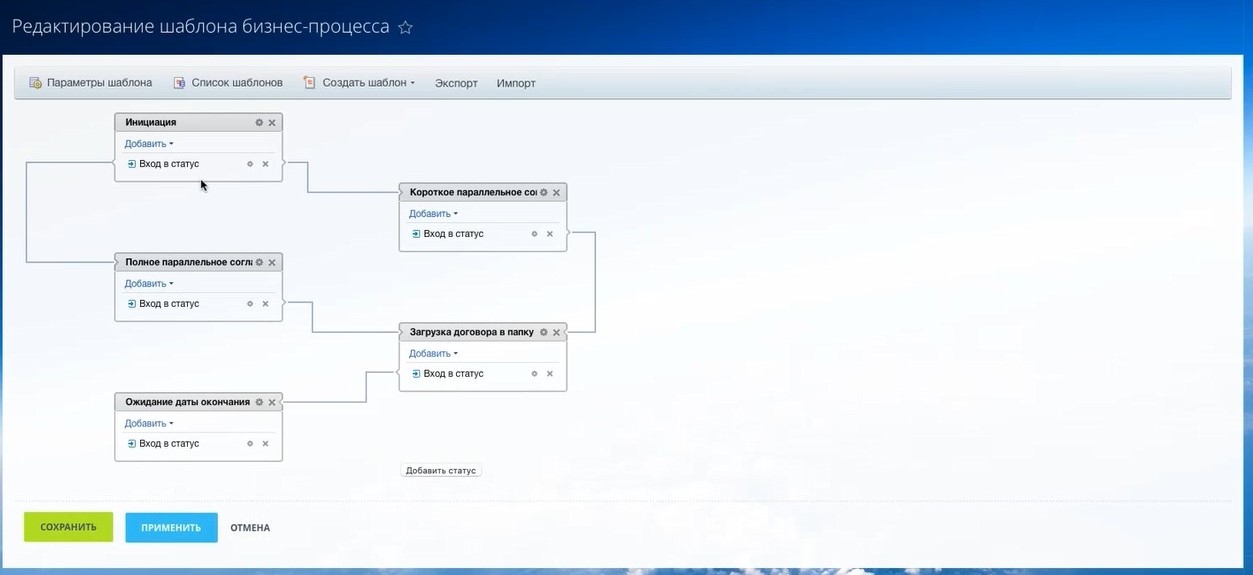
Про бизнес-процессы для работы с входящей и исходящей корреспонденцией — в кейсе по ссылке.
Настройки в форме запуска бизнес-процесса для пополнения клиентской базы в CRM-системе
Сотрудник заполняет форму запуска бизнес-процесса через живую ленту. Поле ID заполняется автоматически и каждому договору присваивается номер, а поля «Тип согласования», «Объект» — выпадающие списки. Менеджеры выбирают значения из выпадающих списков, бизнес-процесс считывает эту информацию и ведет процесс согласования по одному из сценариев.
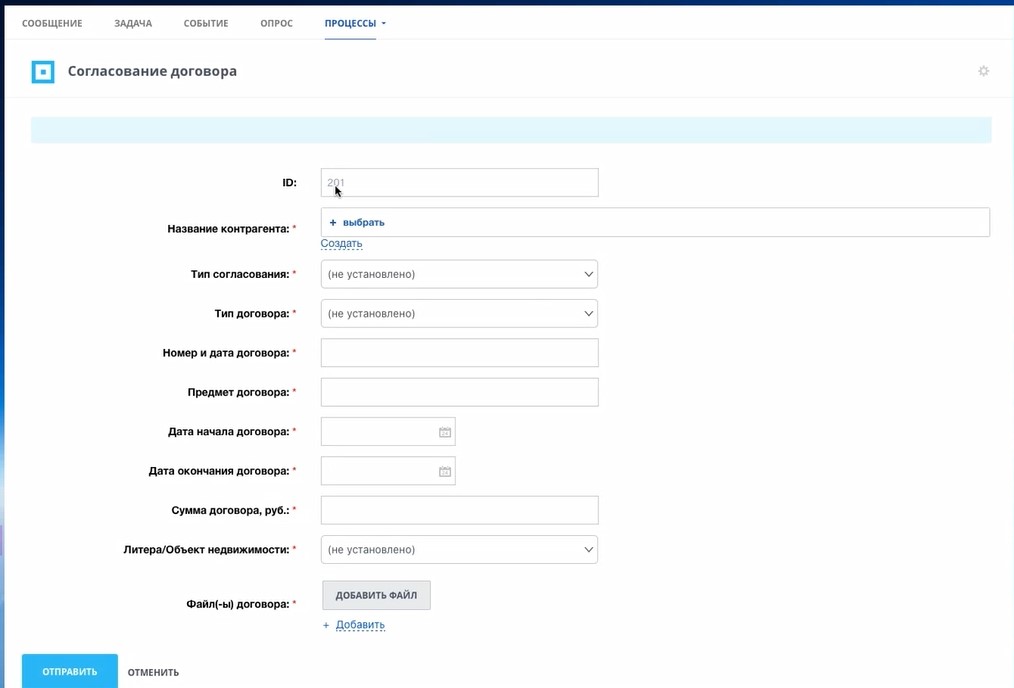
Поле «Название контрагента» мы связали с карточкой компании в CRM-системе Битрикс24. Теперь менеджерам не приходилось вручную искать компании, с которыми уже заключали договоры. Сотрудник вводит название компании, и если такая компания уже есть в CRM, то ее наименование подставляется в поле вместе с ссылкой на карточку компании.
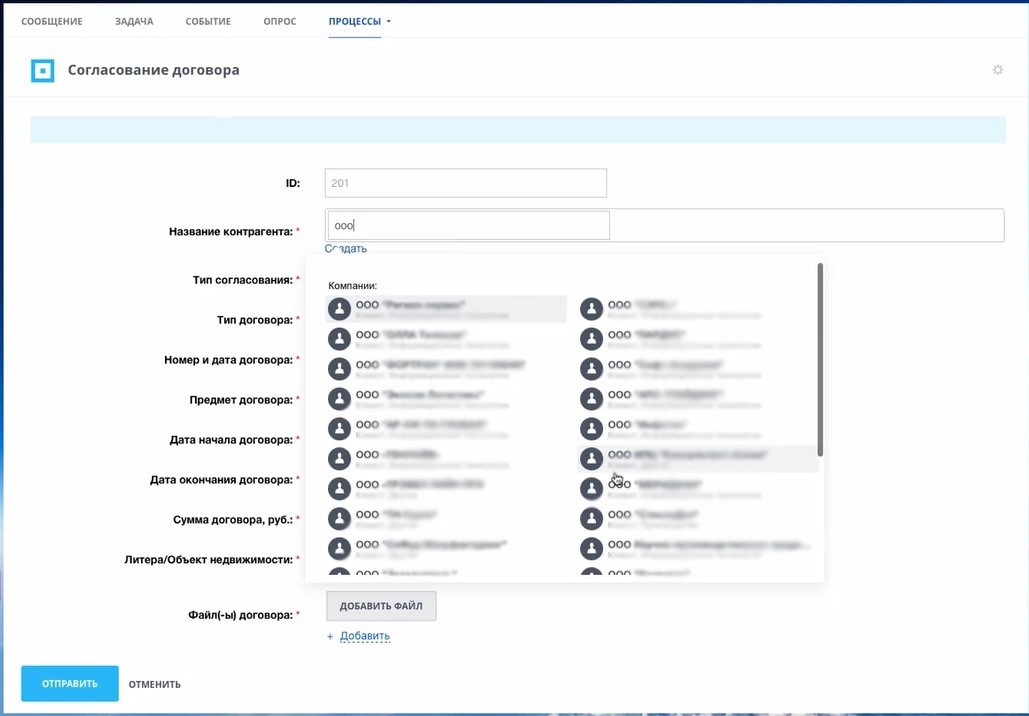
Если такого клиента нет, то Битрикс24 предложит завести карточку прямо из процесса согласования. Под полем «Название контрагента» есть ссылка «Создать». Сотрудник переходит по ней — открывается карточка создания компании, где сотрудник вводит название и сохраняет карточку. Карточка появляется в CRM, и название появляется в поле запуска согласования договора.
Таким образом мы получили две выгоды: менеджеры заполняют поле в полуавтоматическом режиме, а значение соотносится с карточкой компании в CRM-системе. Клиентская база пассивно пополняется уже на этапе согласования договора.
Бизнес-процессы со статусами для сложных сценариев согласования договоров
В бизнес-процессе со статусами мы выстроили завиcимость между типом договора, инициатором и сценарием согласования.
Инициация
При запуске бизнес-процесс смотрит, кто инициатор: от этого зависят участники согласования. Если сотрудник из инженерного отдела, то к процессу согласования подключается главный инженер, если из отдела продаж, то исполнительный директор. Для помощи в стажировке новых кадров, мы связали имена сотрудников и дополнительных согласующих лиц. Впоследствии имена сотрудников можно менять или вообще отключать эту ветку согласования.
Полное и короткое согласование
От типа согласования зависит порядок согласования. Если инициатор процесса выбирает короткое согласование, то договор идет сразу к генеральному директору. Если договор согласуется с внешним пользователем, то сотрудники приглашают на портал экстранет пользователя. Он включается в цепочку согласования. Над этим типом согласования мы еще работаем.
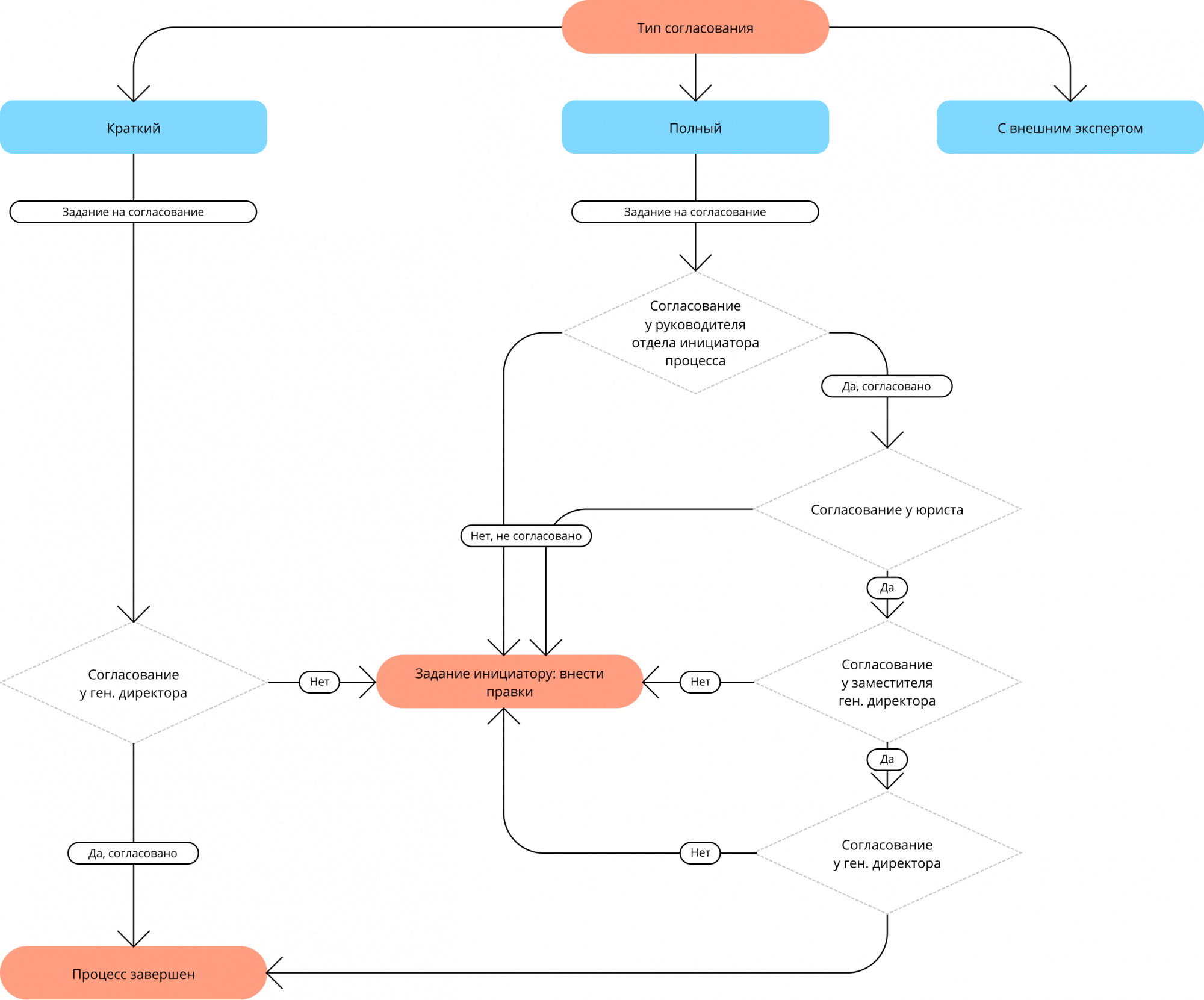
Если выбирает полное согласование, то процесс проходит несколько этапов: договор согласует руководитель инициатора, юрист, бухгалтер, заместитель генерального директора и сам директор. Всем, кроме генерального директора, приходит задание на согласование, описание полей и ссылка на инициатора. Если согласованту что-то не нравится, он оставляет комментарий и направляет инициатору договор на доработку. Когда все сотрудники согласовывают договор, процесс ставит задачу генеральному директору.
Загрузка договора в папку
После согласования документ договора автоматически формируется и определяется в папку компании на Битрикс24.Диске. Бизнес-процесс проверяет, существует ли папка компании на диске.
Если в карточке клиента заполнено скрытое поле «Ссылка на папку», то документ сразу загружается в папку компании. Если ссылки на папку нет, то дополнительное действие бизнес-процесса создает папку и записывает ссылку в карточку компании в CRM, чтобы в следующий раз процесс пошел по короткому пути.
Папка компании создается в папке департамента сотрудника, который инициировал процесс согласования.Такая организация помогает сотрудникам быстрее находить папки своих клиентов.
Заключительный этап бизнес-процесса и связь с полем в форме «Дата окончания договора»
Когда договор в папку загружен, запускается процесс даты окончания договора. Это поле инициатор заполняет еще при запуске бизнес-процесса. Оно нужно для того, чтобы вовремя продлевать договор с арендаторами.
Когда процесс согласования доходит до последней стадии, он приостанавливается. За месяц до даты окончания договора срабатывает триггер и бизнес-процесс отправляет уведомление, чтобы ответственный за компанию менеджер связался с контрагентом и предложил продление договора.
Результаты
Бизнес-процессы со статусами позволили детально перенести в Битрикс24 процесс согласования договоров, а автоматизация существенно облегчила взаимодействия между отделами, ускорила время согласования договоров и снизила влияние человеческого фактора. Теперь процессы меньше привязаны к отдельным сотрудникам, а вся работа с клиентом хранится в единой системе — в Битрикс24.
Хотите бизнес-процессы со статусами в свою компанию? Оставьте заявку на консультацию
Наши специалисты ответят на любой интересующий вопрос по проекту